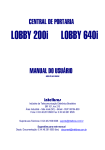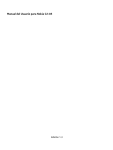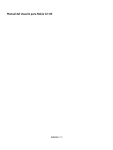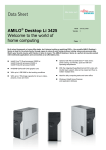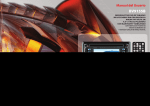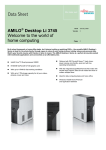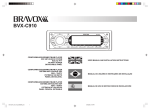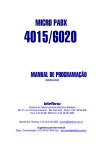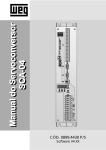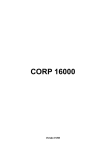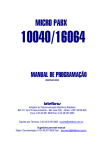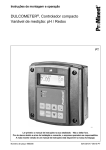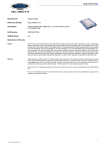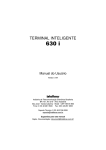Download Manual parte 1_Carta Usu e .ndices.p65
Transcript
Caro Usuário As Centrais de Portaria Lobby 200i e Lobby 640i foram desenvolvidas para otimizar a comunicação interna nos condomínios ou prédios residenciais, apresentando um grande número de facilidades destinadas a este segmento. A Central de Portaria Lobby 200i atende a até vinte ramais, e a Central Lobby 640i a até sessenta e quatro ramais, podendo esta ser interligada com outra Central Lobby 640i, expandindo sua capacidade para 126 ramais, configurando assim suas capacidades máximas. Veja a relação de algumas das principais facilidades: - comunicação entre apartamentos sem ajuda do porteiro; - acesso à linha externa; - ligações encadeadas; - acesso e abertura do Módulo Lobby através do ramal; - despertador; - rechamada (exceto para centrais interligadas); - programação de desvios para as chamadas (exceto para centrais interligadas); - pega trote; - não perturbe, entre outras. Importante Importante: As Centrais Lobby 200i e Lobby 640i podem ser utilizadas somente com aparelhos multifreqüenciais (tom)!!! Este Manual tem como objetivo orientá-lo na instalação, programação e operação de sua Central de Portaria; para que você possa conhecer todas as facilidades oferecidas por seu equipamento, você deverá ler atentamente as orientações deste manual. Precisamos de sua opinião no nosso constante trabalho de adaptação deste manual às suas necessidades. Entre em contato conosco para dar sugestões e críticas sobre o manual do usuário. Afinal, conquistar a sua satisfação é o nosso objetivo. Departamento de Documentação [email protected] Fax: 0 xx 48 3281 9505 Versão deste manual: 0.1/05 compatível com a versão 1.0 da Central (e suas revisões) Índice INSTALAÇÃO DO SISTEMA DE PORTARIA LOBBY 1 1 Características técnicas 1 1.1 Central Lobby 200i 1.2 Central Lobby 640i 1.3 Módulo Lobby 200i / 640i 1 2 3 2 Orientações gerais para a instalação 2.1 Escolhendo o local adequado 2.2 Fixando a central 2.3 Instalando proteção AC para a Central Lobby 2.3.1 Efetuando o aterramento 3 Instalando a Central Lobby 200i 3.1 Conhecendo o interior de seu equipamento 3.2 Instalando os ramais 4 Instalando a Central Lobby 640i 4.1 Conhecendo o interior de seu equipamento 4.2 Instalando os ramais 4.3 Instalando uma Central Lobby 640i interligada a outra (Lobby 124) 5 Instalando o Módulo Lobby 200i / 640i 5.1 Fixando o módulo com parafusos 5.2 Fixando o módulo com encaixe 5.3 Instalando a fiação A. Sem fonte externa B. Com fonte externa 5.4 Instalando a Central com fonte externa para fechadura INSTALAÇÃO DOS ACESSÓRIOS 6 Instalando as linhas (requer acessório – placas de tronco) 6.1 Central Lobby 200i 6.2 Central Lobby 640i 7 Terminal Inteligente TI 630i 7.1 Especificações técnicas 7.2 Procedimentos para instalação 7.3 Conectando o TI 630i à Central Lobby 200i 4 4 5 5 6 8 8 9 10 10 11 15 16 16 16 17 19 19 20 21 21 21 23 25 25 26 27 7.4 7.5 7.6 7.7 Conectando o TI 630i à Central Lobby 640i Efetuando o teste de instalação Inicialização do terminal Mensagens de falha que poderão ocorrer durante a inicialização do terminal 28 28 29 29 8 Kit para registro de ligações externas originadas (Bilhetagem) 31 8.2 Conectando a bilhetagem à Central Lobby 640i 8.1 Conectando a bilhetagem à Central Lobby 200i 9 Interface para Atuação Externa (ITA 700) 9.1 Conectando a Interface ITA 700 à Central Lobby 200i 9.2 Conectando a Interface ITA 700 à Central Lobby 640i 32 32 33 33 33 CONFIGURAÇÕES E PROGRAMAÇÕES BÁSICAS 35 10 Comando para entrar em programação geral 35 11 Alterando a senha de sua central 36 12 Configurando as linhas 36 12.1 Configurações para linhas de sinalização decádica 12.2 Configurações para linhas de sinalização multifreqüencial 12.3 Configurações para linha que efetua interligação 13 Definindo os tipos de ligações externas que os ramais poderão efetuar (Categoria de ramal) 13.1 Definindo qual ramal será o atendedor de linha 37 38 38 39 39 14 Definindo os prefixos que serão liberados ou bloqueados pela central (Tabela de prefixos) 40 14.1 Análise da tabela de prefixos 15 Definindo se a central deverá efetuar a análise de cifras e número de dígitos locais 41 42 16 Definindo as posições dos ramais dentro da central (Plano de numeração) 43 16.1 Programando a posição de ramal 16.2 Programando a posição de ramal em seqüência 16.3 Retornando à numeração padrão 43 44 45 17 Definindo se existirá interligação de centrais 45 18 Programando os ramais de interligação 46 19 Definindo as posições dos ramais dentro da central interligada 46 19.1 Programando em seqüência as posições de ramais da central interligada 48 19.2 Retornando às posições de ramais originais de fábrica 48 20 Habilitando o ramal portaria 49 21 Alarme de bilhetagem 49 22 Determinando quem atenderá as ligações do Módulo Lobby 50 23 Definindo os parâmetros de tempo da central 51 24 Indicando a quantidade de blocos existentes 52 25 Definindo a posição física do Módulo Lobby dentro da central 52 26 Programando a posição física do Módulo Lobby instalado na central interligada 53 27 Programando o tempo de comando e o tipo de acionamento da fechadura 53 28 Programando o calendário 54 29 Liberando a abertura do portão através de senha (Chave eletrônica) 54 30 Programando o ramal para que ligue automaticamente para um ramal pré-programado (Hotline interna com retardo) 55 UTILIZAÇÃO DOS RAMAIS 57 31 Efetuando ligações 57 31.1 31.2 31.3 31.4 31.5 31.6 31.7 31.8 Ligando para os apartamentos Ligando para os Módulos Lobby Ligando para a portaria Ligando para o zelador, para o salão de festas, etc. (Ramais especiais) Rechamada a um ramal ocupado Consultando um ramal durante uma ligação (Consulta) Transferindo uma ligação Ligando para números externos 57 58 58 58 58 59 59 60 32 Atendendo as ligações do Módulo Lobby 60 33 Definindo a senha do ramal 61 34 Abrindo o portão através dos ramais 62 35 Bloqueando o apartamento para que não receba ligações (Não perturbe) 63 36 Desviando todas as ligações dirigidas ao ramal (Siga-me) 63 37 Desviando as ligações não atendidas no ramal (Desvio se não atende) 64 38 Consultando qual foi o último ramal que ligou para você (Pega trote) 64 39 Ligando automaticamente para um apartamento, ramal especial ou portaria (Hotline interna) 65 40 Utilizando a atuação externa (Acender e apagar luzes de corredores e garagens, acionar uma sirene de emergência, etc.) 65 41 Programando despertador para o ramal 66 42 Escutando a hora certa 67 43 Escutando as programações ativas em seu ramal 68 44 Definindo o tempo de flash para o ramal portaria 68 45 Ativando o modo de atendimento noturno (Serviço noturno) 69 46 Transferindo as funções de atendimento da portaria para um ramal 69 47 Executando os comandos de reset no ramal programador 70 UTILIZAÇÃO DO MÓDULO LOBBY 71 48 Ligando para os ramais 71 49 Ligando para a portaria 72 49.1 Mensagens apresentadas no serviço de atendimento noturno 72 50 Abrindo o portão através do Módulo Lobby 73 UTILIZAÇÃO DO TERMINAL TI 630i 75 Recomendações para a conservação de seu equipamento 75 51 Conhecendo o terminal 76 51.1 51.2 51.3 51.4 51.5 51.6 Identificando os avisos sonoros (bips) Ajustando o volume dos bips Travando teclado para limpar TI Verificando versão e revisão de software do terminal Formas de operaçao do terminal Utilização do terminal na falta de energia elétrica 52 Realizando ligações internas 52.1 Ligando para um ramal 52.2 Realizando uma ligação encadeada 53 Programando as funções das teclas “A” a “Z” 53.1 53.2 53.3 53.4 53.5 53.6 79 79 80 80 81 81 82 82 82 83 Para que a tecla acesse a linha externa Para que a tecla chame um determinado ramal Para que a tecla abra um portão Para que a tecla acione a atuação externa 1 ou 2 Descobrindo a função de teclas já programadas Cancelando a função de teclas já programadas 83 84 85 86 87 87 54 Agenda do próprio terminal (Agenda de ramais) 88 54.1 54.2 54.3 54.4 54.5 Gravando um ramal na agenda Ligando para um número gravado na agenda Pesquisando um número agendado Alterando um nome agendado Apagando um nome agendado 55 Utilizando o Terminal para fazer anotações (Página para anotação) 55.1 55.2 55.3 55.4 Anotando informações Apagando todas as informações anotadas Alterando as informações anotadas Transferindo as informações anotadas para a agenda do Terminal 89 89 90 90 90 91 91 91 92 92 56 Utilizando seu Terminal para ser lembrado de compromissos (Lembrete) 93 56.1 56.2 56.3 56.4 Programando um lembrete Alterando um lembrete Consultando os lembretes programados Apagando os lembretes programados 93 94 94 94 UTILIZAÇÃO DO TERMINAL TI 730i com Centrais de Portaria Inicialização Alarmes Teclas de Navegação Teclas com funções fixas Teclas de um telefone comum Avisos sonoros Bloqueio de teclado Versão e revisão de software Operação do terminal Operação Normal Operação Através do Viva-Voz Operação Direta pelo Teclado 95 95 95 96 96 97 97 98 99 99 99 99 Falta de energia elétrica 100 Realizando ligações internas 100 Ligando para um ramal Ligação encadeada Programando as funções das teclas programáveis Para que a tecla acesse a linha externa Para que a tecla chame um determinado ramal Para que a tecla abra um portão Para que a tecla acione a atuação externa 1 ou 2 Descobrindo a função de teclas já programadas Cancelando a função de teclas já programadas Agenda Consultando a agenda Incluindo novo nome/número na agenda Alterando um nome/número da agenda Apagando um nome/número da agenda Verificando a memória da agenda Programando discagem rápida de um número telefônico na agenda Lembrete Programando um lembrete Alterando um lembrete Consultando os lembretes programados Apagando os lembretes programados 100 100 101 101 101 101 102 102 102 103 103 103 104 104 105 105 105 105 106 106 106 ÍNDICE REMISSIVO A D Ajuste dos volumes dos bips 79 Alarme de bilhetagem 49 Alimentação 25 Alteração de senha da central 36 Análise de cifras 42 Aterramento das centrais 6 Atuação externa Despertador acionamento 65 acionamento através do TI 65 programação 66 programação através do TI 67 Desvio se não atende 64 Display 76 E Especificação técnica 25 F B Fechadura Bilhetagem 31 abertura através do módulo Lobby 73 abertura através do TI 62 abertura através dos ramais 62 configuração automática das teclas ao instalar o módulo Lobby C Calendário 54 Características Técnicas ulo Lobby 62 tempo de comando/tipo acionamento 53 Lobby 200i 1 Lobby 640i 2 Módulo Lobby 3 Comando para entrar programação geral 35 Configuração das linhas 36 Conhecendo o Terminal 76 Consultas a ramais 59 Formas de operar o Terminal 81 em H Habilitação do ramal portaria 49 Hora certa 67 Hotline interna utilização 65 de I M Inicialização do Terminal 29 Instalação Mensagens de falha na inicialização do Terminal 29 Módulo Lobby da Central Lobby 200i 8 da Central Lobby 640i 10 de Centrais Lobby 640i Interligadas 15 do Módulo Lobby 16 dos acessórios 21 bilhetagem 31 ITA 700 33 TI 630i 25 orientações gerais 4 proteção AC 5 Interface para atuação externa ITA 700 33 Interligação de centrais 45 posições dos ramais 46 ramais de interligação 46 L Lembrete 93 alterando 94 apagando 94 programando 93 Ligações encadeadas 57 para a portaria através do módulo Lobby 72 através dos ramais 58 para números externos através dos ramais 60 para os módulos Lobby 58 para os ramais especiais 58 Ligações internas 82 ligando para um ramal 82 atendimento das ligações 60 posição física dentro da central interligada 53 utilização 71 N Não perturbe 63 O Operações efetuadas através dos ramais 57 Operando o Terminal na falta de energia elétrica 81 P Página para anotação apagando todas anotações 91 fazendo uma anotação 91 transferindo as informações anotadas para agenda d 92 Parâmetros de tempo da central 51 Pega Trote 64 Plano de numeração 43 Portão abertura através do módulo Lobby 73 abertura através do TI 62 abertura através dos ramais 62 Programações efetuadas através dos ramais 57 efetuadas no ramal programador 35 R T Ramal portaria habilitar 49 Rechamada a ramal ocupado através dos ramais 58 Tabelas físico-lógicas de ramais 12 Teclas viva-voz 81 Tempo de flash do ramal portaria programação através de telefone 68 programação através do TI 68 S Sair do estado de programação do TI 61 Senha do ramal programação através dos ramais 61 Serviço noturno ativação através da portaria 69 Siga-me 63 Sinalização das linhas telefônicas 36 TI 630i programação das teclas de A à Z 83, 84, 85, 86, 87 utilização do terminal 75 Transferência das funções da portaria para um apartamento 69 de ligações 59 Trava teclado para limpar TI 80 SUGESTÃO DE QUADRO INFORMATIVO INSTALAÇÃO DO SISTEMA DE PORTARIA LOBBY 1 Características técnicas 1.1 Central Lobby 200i Capacidade de troncos: permite a instalação de até 2 troncos (1 placa de 2 troncos) Capacidade de ramais: permite a instalação de até 20 ramais (4 placas de 5 ramais cada). Capacidade de Módulos: permite a instalação de até 5 Módulos Lobby. Capacidade de Terminais Inteligentes TI 630i: permite a instalação de 01 terminal inteligente TI 630i, somente no ramal 01 (Portaria). Enlaces Internos: o Intelbras Lobby 200i possui 5 vias de enlace interno. Numeração dos Ramais: a numeração dos ramais é de 01 a 20 ou configurável de acordo com o número do apartamento (até 6 dígitos). O ramal 01 é o ramal programador, pois assume as funções de ramal portaria e através dele são realizadas todas as programações da Central. Sinalização: multifreqüencial (MF). Alcance das linhas troncos: resistência de loop de 2000 Ohms. Alcance dos ramais: resistência de loop de 1100 Ohms incluindo o telefone. Alimentação AC: 110/127 ou 220 Volts / 50 ou 60 Hz. Proteção de Programação: é feita através de uma pilha de Ni/Cd de 3,6 Volts recarregável. Potência Máxima: 40 W. Proteção Elétrica: possui proteção contra transientes nas entradas de ramais, troncos e alimentação AC. Na falta de energia: a primeira e a segunda linha serão acopladas ao primeiro e segundo ramal da primeira placa. Condições Ambientais: Temperatura: 0o C a 37o C. Umidade relativa do ar: 10% a 90% sem condensação. Dimensões (em mm): Altura: 263 Largura: 323 Profundidade: 105 Peso: 3,6 Kg. 1 1.2 Central Lobby 640i Capacidade de troncos: permite a instalação de até 4 troncos (2 placas de 2 troncos cada) Capacidade de ramais: permite a instalação de até 64 ramais (8 placas de 8 ramais cada). Capacidade de Módulos: permite a instalação de até 8 Módulos Lobby. Capacidade de Terminais Inteligentes TI 630i: permite a instalação de 01 terminal inteligente TI 630i, nos ramais 01 ou 02 (Portaria). Enlaces Internos: possui 8 vias de enlace interno. Numeração dos Ramais: a numeração dos ramais é de 01 a 64 ou configurável de acordo com o número do apartamento (até 6 dígitos). O ramal 01 é o ramal programador, pois assume as funções de ramal portaria e através dele são realizadas todas as programações da Central. Sinalização: multifreqüencial. Alcance das linhas troncos: resistência de loop de 2000 Ohms. Alcance dos Ramais: resistência de loop de 1100 Ohms incluindo o aparelho telefônico. Alimentação AC: 110/127 ou 220 VAC (+/- 10 %) — 50 ou 60 Hz. Proteção da Programação: é feita através de uma bateria recarregável de 3,6 V. Potência Máxima: 50 W. Proteção Elétrica: possui proteção contra transientes nas entradas de ramais e alimentação AC. Os troncos possuem proteção secundária contra transientes elétricos, feita por diodos de avalanche (supressores) e termistores. Na falta de energia: a primeira e a segunda linha serão acopladas ao segundo e terceiro ramal da primeira placa. Condições Ambientais: Temperatura: 0o C a 37o C. Umidade relativa do ar: 10% a 90% sem condensação. Dimensões (em mm): Altura: 375 Largura: 310 Profundidade: 145. Peso: 8,7 Kg. 2 1.3 Módulo Lobby 200i / 640i Sinalização: multifreqüencial (MF). Distância Máxima entre módulo e central: A resistência máxima dos fios entre a Central e o Módulo é de 6 ohms para a Lobby 200i e de 10 ohms para a Lobby 640i. Alimentação DC: 14V a 16V. Corrente de alimentação: mínima - 54mA; máxima - 200mA. Potência máxima: 3,2 W. Proteção elétrica: possui proteção contra transientes nas entradas de áudio e contra inversão de polaridade da alimentação DC. Condições ambientais: Temperatura: 0ºC a 37ºC. Umidade relativa do ar: 10% a 90% sem condensação. Dimensões (em mm): Altura: 164 Largura: 100 Profundidade: 50. Peso: 230 g. 3 2 Orientações gerais para a instalação O perfeito funcionamento da sua Central de Portaria depende de uma instalação correta, portanto leia atentamente o descritivo de todas as etapas da instalação. 2.1 Escolhendo o local adequado Escolha o lugar onde você vai instalar a Central de Portaria, observando as seguintes recomendações: - não instale o equipamento em local sem ventilação, úmido ou próximo de fontes de calor ou vibrações; - evite instalar o equipamento em paredes onde a incidência de sol é intensa, atrás de portas, embaixo de janelas ou em locais de circulação, como corredores, por exemplo; - procure um local próximo à barra de equalização de potencial de terra (veja o item 2.3.1), e próximo também a uma tomada de energia elétrica; - não instale a Central de Portaria próximo à passagem de cabos de energia elétrica; - não é indicada a instalação próximo a televisores ou outros equipamentos sujeitos - a interferência de rádio freqüência; 4 2.2 Fixando a central - a Central de Portaria deve ficar no mínimo a 1,50 metro do piso e 40 cm de espaço nas laterais; - utilizando o gabarito de furação que acompanha a central, fure nos pontos indicados para o seu modelo de central; - fixe o suporte da Central utilizando os parafusos e buchas que o acompanham; - encaixe a Central no suporte; - certifique-se de que está firme e devidamente encaixado no suporte; - fixe a Central, utilizando o terceiro parafuso e bucha, no ponto indicado no gabarito de furação. 2.3 Instalando proteção AC para a Central Lobby A Central pode ser ligada em 110/127 ou 220 Volts, 50/60 Hz. Através da chave seletora de voltagem, localizada na placa de proteção AC da Central, selecione a voltagem conforme a tensão local. Para sua segurança e conforto, você poderá ter um dispositivo que garanta a continuidade dos serviços na falta de energia elétrica. Este dispositivo pode ser um “short-break” ou um “no-break”, instalado externamente às Centrais de Portaria Lobby 200i e Lobby 640i, com potência de saída mínima de 50 VA e saída senoidal de 60 Hz. LOBBY 200i COM SHORTBREAK LOBBY 640i COM SHORTBREAK INSTALADO INSTALADO 5 Em locais sujeitos a variações de tensão ou transientes elétricos, um estabilizador de tensão com potência de saída mínima de 100 VA e isolamento galvânico deve ser instalado antes do short-break. CENTRAL LOBBY COM ESTABILIZADOR E SHORTBREAK INSTALADOS 2.3.1 Efetuando o aterramento A forma ideal para o aterramento da Central de Portaria é a criação de uma barra de equalização de potencial de terra. Nesta barra deve estar ligado o neutro da energia elétrica, o gabinete da Central, as proteções da entrada AC, as proteções dos ramais e o fio terra de qualquer outro equipamento ligado à Central. A barra de equalização de potencial de terra cria o mesmo potencial para vários terras, evitando a circulação de corrente entre eles. UTILIZAÇÃO DA BARRA DE EQUALIZAÇÃO PARA VÁRIOS EQUIPAMENTOS CONECTADOS À CENTRAL 6 Caso não seja possível a instalação da barra de equalização, os aterramentos devem ser interligados para criar o mesmo potencial entre eles. A resistência máxima para o aterramento é de 5 Ω.. Interligação de vários aterramentos, no caso de não haver uma barra de equalização de potencial de terra Para instalar o fio de aterramento na Central, conecte-o no local indicado nos desenhos do interior de cada modelo (itens 3.1 e 4.1). 7 3 Instalando a Central Lobby 200i 3.1 Conhecendo o interior de seu equipamento 12 11 10 1 2 9 3 8 4 7 5 6 1 CN 5 - conexão para fiação do Terminal Inteligente TI 630 (TXTI/GNDTI); 2 CN 4 - conector da Interface de Atuação Externa 2; 3 CN 8 - conector da Interface de Atuação Externa 1; 4 CN 1 - Conexão da bilhetagem. 5 Conexão de aterramento; 6 Chave LIGA/DESLIGA; 7 Perfil metálico com parafuso para fixação e aterramento. Mantenha sempre apertado quando houver placa; 8 Conectores para instalação da fiação dos ramais e áudio do Módulo Lobby; 9 Placas de entrada e proteção das linhas telefônicas; 10 CN 21 - conector de alimentação para o Módulo Lobby (VMD e GNDA); 11 Placa de juntor (tronco) Acessório Opcional 12 CN 20 - conexão fonte/placa base para alimentação do Módulo Lobby - mantenha sempre conectado; 8 3.2 Instalando os ramais Certifique-se que o parafuso de fixação das placas de ramais estão devidamente apertados. Estes parafusos, além da fixação da placa, são responsáveis pelo aterramento das proteções dos ramais. Veja a seguir a numeração e distribuição dos ramais de acordo à programação de fábrica. Para instalar: 1 descasque os fios correspondentes ao primeiro ramal; 2 pressione a alavanca do conector da placa de ramal 3 insira os fios em RA0 e RB0 e solte a alavanca 9 4 Instalando a Central Lobby 640i 4.1 Conhecendo o interior de seu equipamento 12 11 13 16 15 14 17 9 18 1 2 10 8 3 4 7 5 6 1 J4 - jumper para seleção com ou sem mesa operadora - manter na posição “sem mesa”. 2 CN 30 e CN 31 - conector para atuação externa 1 e 2 respectivamente. 3 Conector para o cabo da impressora paralela. 4 Furo para fixação da central na parede. 5 Terminal para conexão do fio terra. 6 Chave liga/desliga. 7 Parafuso de fixação e aterramento elétrico. Mantenha sempre apertado quando houver placa. 8 Conectores wire-wrap para instalação da fiação dos ramais e áudio do Módulo Lobby (veja o detalhe 2). 9 Conectores wire-wrap para instalação das 4 linhas. 10 Conectores wire-wrap para instalação da fiação do Terminal Inteligente. 11 CN 22 - conector de alimentação para o Módulo Lobby (VMD e GNDA). 12 CN 24 - conexão fonte/placa base para alimentação do Módulo Lobby - mantenha sempre conectado. 10 13 Fiação do juntor. Mantenha sempre conectado quando houver placa. 14 Parafuso de fixação e aterramento elétrico da placa de juntor. Mantenha sempre apertado quando houver placa (veja o detalhe 1). 15 Jumper de habilitação do 2º juntor da placa. Mantenha aberto quando não houver linha instalada . 16 Jumper de habilitação do 1º juntor da placa. Mantenha aberto quando não houver linha instalada 17 Placas de tronco (juntor) Acessórios Opcionais 18 Fiação para conexão direta na falta de energia elétrica dos juntores 1 e 2 aos ramais 02 e 03 da 1ª placa de ramal respectivamente. Mantenha sempre conectado. Detalhe 1 Detalhe 2 4.2 Instalando os ramais A forma de instalação dos ramais através de conectores foi desenvolvida para facilitar a manutenção da Central. No caso de uma eventual substituição de placa de ramal basta desconecta-la e substituí-la. Na frente das placas de ramais há vários fixadores plásticos (passa fio) que ajudarão na distribuição e fixação da fiação dentro da Central. Ao efetuar a instalação dos ramais, certifique-se que o parafuso de fixação das placas de ramais estão devidamente apertados. Estes parafusos, além da fixação da placa, são responsáveis pelo aterramento das proteções dos ramais. ATENÇÃO!!! Faça a instalação da fiação nos conectores utilizando um enrolador de WIRE-WRAP adequado à bitola dos pinos; caso contrário, você poderá danificar os pinos. 11 Veja a seguir a numeração e distribuição dos ramais de acordo com a programação de fábrica. 12 Caso você tenha alterado alguma programação do número físico-lógico dos ramais, preencha a lápis no diagrama a seguir a nova numeração. 13 O diagrama a seguir poderá ser utilizado no caso de você haver alterado alguma programação do número físico-lógico dos ramais de uma Central de Portaria Lobby 640i interligada, complementando o diagrama anterior. 14 4.3 Instalando uma Central Lobby 640i interligada a outra (Lobby 124) A interligação de centrais só é possível entre 2 (duas) Centrais de Portaria Lobby 640i, e quando é efetuada possibilita a expansão do sistema para atender a até 124 ramais. Para que a interligação das duas Centrais Lobby 640i seja viável, devem ser instaladas junto com cada central placas de juntor (acessório), devendo haver o mesmo número de placas de juntor em cada central (para instalar as placas de juntor veja o item 6.2). A seguir apresentamos um exemplo de como deve ser efetuada a interligação, supondo a seguinte situação: Central A — 64 ramais, 4 troncos (2 placas de dois troncos cada) Central B — 64 ramais, 4 troncos (2 placas de dois troncos cada) Para proceder a instalação, primeiramente ligam-se os 4 troncos da central A em 4 ramais balanceados da central B e ligam-se os 4 troncos da central B em 4 ramais balanceados da central A. Os ramais de interligação podem ser escolhidos de acordo à necessidade do usuário, mas deverão ser selecionados ramais balanceados, conforme ilustra a figura ao lado. Para o correto funcionamento das centrais interligadas, os ramais interligação devem ser ramais balanceados. Após efetuada a instalação, deverão ser realizadas as programações correspondentes as centrais interligadas (veja os itens 12.3, 17, 18, 19 e 25). 15 5 Instalando o Módulo Lobby 200i / 640i O Módulo Lobby deverá ser fixado na entrada do edifício ou condomínio, próximo ao portão de acesso ao prédio. Não é recomendável a instalação do módulo Lobby dentro de pequenos compartimentos, pois isto pode provocar “microfonia“ (acoplamento acústico entre as caixas receptora e transmissora de voz). A seguir apresentamos as instruções para a instalação do Módulo Lobby na parede, podendo ser efetuada de duas maneiras: através de parafusos ou através de encaixe. 5.1 Fixando o módulo com parafusos Para fixar com parafusos utilize o kit de fixação que acompanha o Módulo Lobby; fixe a parte posterior utilizando os parafusos e buchas que o acompanham, conforme ilustra a figura ao lado. 5.2 Fixando o módulo com encaixe Esta forma de instalação deverá ser realizada por um profissional experiente, pois o encaixe deve garantir uma firmeza suficiente para que o Módulo Lobby não possa ser deslocado com o tempo para dentro ou fora do alojamento onde está localizado. ATENÇÃO! Você deverá tomar os seguintes cuidados: · retire a placa de circuito eletrônico do gabinete; · passe fita adesiva nas partes de encaixe e vedação do Módulo Lobby, para evitar que resíduos do material de acabamento do alojamento se acumulem nesta área (textura, massa corrida, tinta, etc.); · entregue à pessoa responsável por este serviço somente a parte posterior do gabinete para fixação; · o material de acabamento não deve ultrapassar as abas laterais da parte posterior do gabinete, onde se encontra alojada a borracha de vedação do gabinete. · após a instalação, recomendamos a colocação de uma cobertura, para que o aparelho fique protegido da chuva. 16 5.3 Instalando a fiação Os fios que levam a alimentação da Central de Portaria Lobby 200i ou Lobby 640i para o Módulo Lobby não devem ser passados juntamente com os fios de áudio (RA e RB) que também vão para o Módulo para evitar indução de ruído. Os fios de alimentação devem ter uma seção de no mínimo 1 mm2. Se a distância entre a Central de Portaria e o Módulo Lobby for muito grande deve-se aumentar a seção dos fios para evitar quedas bruscas de tensão no momento de acionamento das fechaduras (se estas forem acionadas pela fonte das Centrais de Portaria). No caso de se usar uma fonte externa para alimentação da fechadura, como será comentado mais adiante, o procedimento deve ser o mesmo, ou seja, não passar os fios provenientes da fonte externa junto com os fios de áudio. O gabinete do Módulo Lobby possui uma abertura para a passagem dos fios de alimentação, áudio e fechadura. Caso esta abertura seja insuficiente ou os cabos estejam deslocados em relação à posição desta abertura, você tem a opção de duas outras aberturas existentes no Módulo, como ilustra a figura a seguir. 1 2 3 2 4 1 5 6 7 1 torres de parafuso, para fechamento do gabinete do Módulo Lobby; 2 furos para parafusos de fixação do Módulo Lobby na parede; 3 furo para parafuso de fixação da placa de circuito eletrônico no gabinete do Módulo Lobby; 4 encaixe da placa de circuito eletrônico; 5 aberturas que podem ser utilizadas para passagem de fiação; 6 borracha de vedação do Módulo Lobby; 7 abertura para passagem de fiação. 17 Com uma ferramenta de corte, quebre as abas da abertura que deseja utilizar para facilitar a passagem dos fios. Utilize somente a abertura necessária. Após fixado o gabinete e passada a fiação, encaixe a placa no gabinete e conecte os fios nos conectores conforme mostra a figura a seguir. 2 1 3 4 6 7 8 5 A 1 B CN2 conector dos leds de iluminação do teclado; 2 P1 trimpot de ajuste de volume do alto falante. 3 CN1 conector do alto falante; 4 CN3 conector do teclado; 5 CN4 conector do microfone; 6 CN6 conector de alimentação do Módulo, fechadura e áudio; 7 jumpers J1, J2 e J3, para configuração do tipo de fonte a ser utilizada para alimentação da fechadura (detalhe A - sem fonte externa, detalhe B - com fonte externa); 8 CN7, CN8 conectores de fonte externa para fechadura; No conector CN6 conecte os fios de VMD e GNDA (alimentação), FECH (fios que ligarão o Módulo Lobby à fechadura) e RA, RB (áudio, ramal da central de portaria). Independentemente da capacidade de sua Central Lobby 200i ou Lobby 640i, todas sairão com uma placa de ramal balanceado. Para garantir um perfeito funcionamento, a instalação do áudio para o Módulo Lobby (RA e RB) deve ser concentrada na placa de ramal balanceado. O Módulo Lobby foi desenvolvido para trabalhar com fechaduras de corrente até 1A. Se a fechadura da porta ou portão utilizar uma corrente superior pode-se alimentá-la com uma fonte externa indicada pelo fabricante da fechadura. Neste caso, além de conectar os fios no conector CN como citado acima, deve-se utilizar os conectores CN7 e CN8 para ligar os fios provenientes desta fonte. Além disso deve-se mudar a programação na central de portaria, informando o tipo de fonte que está utilizando, se fonte externa ou fonte da central de portaria e alterar a configuração dos jumpers J1, J2 e J3 como explicado a seguir: 18 A. Sem fonte externa (alimentação da fechadura com a fonte da Central de Portaria) Programação: no ramal programador, posição física 01 de sua central de portaria, siga o seguinte procedimento: após entrar em programação geral, tecle + Nº. DO MÓDULO LOBBY ao qual está ligada esta fechadura (1 a 5 para Lobby 200i, 1 a 8 para Lobby 640i) + TEMPO (fechadura sem fonte externa). DE ACIONAMENTO (1 a 7 seg.) + Configuração dos jumpers na placa de circuito eletrônico do Módulo Lobby (veja o detalhe A dos jumpers): · J1 desligado; · J2 e J3 na posição 1-2. B. Com fonte externa Programação: no ramal programador, posição física 01 de sua central de portaria, siga o seguinte procedimento: após entrar em programação geral, tecle + Nº. DO MÓDULO LOBBY ao qual está ligada esta fechadura com fonte externa (1 a 5 para Lobby 200i, 1 a 8 para Lobby (fechadura com fonte externa). 640i) + TEMPO DE ACIONAMENTO (1 a 7 seg.) + Configuração dos jumpers na placa de circuito eletrônico do Módulo Lobby (veja o detalhe B dos jumpers): · J1 ligado; · J2 e J3 na posição 2-3. Após feita a instalação completa do Módulo Lobby, feche o gabinete como demonstra a figura abaixo. 19 5.4 Instalando a Central com fonte externa para fechadura Lobby 200i ATENÇÃO! - cada Módulo Lobby deve operar somente com uma fechadura, no caso de se desejar acionar duas fechaduras em paralelo deve-se tomar cuidado com a corrente total para evitar quedas bruscas de tensão no fio e para não sobrecarregar o transformador da central de portaria, podendo causar mal funcionamento do equipamento e diminuição da vida útil do mesmo. - podem ser instaladas as fechaduras dos principais fabricantes do mercado, para portas de vidro e alumínio e portões de ferro e madeira: Lobby 640i Amelco: modelos FE 61 e FV 34; HDL: modelos C-90, 3F e 620/1; Thevear: modelos CE e THF 190. 20 INSTALAÇÃO DOS ACESSÓRIOS Você poderá complementar sua Central Lobby com alguns acessórios opcionais. Estes são: Placas para conexão de linhas externas; Terminal Inteligente TI 630i, que poderá ser utilizado no Ramal Portaria, agregando várias facilidades ao Sistema e tornando a operação da Central mais amigável; Kit para Registro de Ligações (Bilhetagem), que permite o gerenciamento de todas as chamadas externas originadas através de sua Central de Portaria Lobby.; Interface para Atuação Externa, que possibilita o acionamento de até dois dispositivos externos. 6 Instalando as linhas (requer acessório – placas de tronco) 6.1 Central Lobby 200i Antes de instalar a linha telefônica na Central verifique se esta possui sinalização decádica (pulso) ou multifreqüencial (tom). Para isto coloque um aparelho telefônico com a chave “T/P” na posição T(tom) diretamente na linha telefônica e faça uma ligação; caso esta seja completada, significa que sua linha possui sinalização multifreqüencial. Caso a ligação não seja completada com êxito significa que sua linha possui sinalização decádica. A placa de tronco (juntor) tem a possibilidade de receber duas linhas telefônicas, que deverão ser conectadas na placa de proteção de tronco (juntor). A primeira linha deverá ser instalada no CN1, e a segunda linha no CN2 da placa de proteção, conforme a figura a seguir. 21 A placa de juntor apresenta vários jumpers de ajuste e habilitação de algumas facilidades. Ao instalar as linhas verifique sempre a posição dos jumpers, que deverá estar conforme a listagem a seguir: J1A e J1B: Habilitam o circuito de tronco (fechados); caso não haja linha telefônica em uma das posições, o J1 correspondente deve ser aberto para evitar que os ramais ocupem uma posição de juntor sem linha telefônica. J2A e J2B: Habilitam o circuito de leitura de inversão de polaridade, usado para a bilhetagem. Se suas linhas telefônicas não oferecem este serviço, J2A e J2B devem ficar abertos e a Central iniciará a bilhetagem das chamadas originadas depois do tempo programado. Nas Centrais Lobby 200i estes jumpers devem permanecer sempre abertos. J3A e J3B: Alteram a sensibilidade do circuito que monitora a presença de ring na linha (toque de chamada). Para deixar estes circuitos menos sensíveis (quando a Central estiver instalada com linhas onde há ruído), J3A e J3B devem estar na posição 2-3. Para deixar o circuito de ring mais sensível (em linhas normais ou com sinal de ring fraco), J3A e J3B devem estar na posição 1-2. J4A/B e J5A/B: Mantenha-os sempre na posição “Normal”, pois não há placa de Identificador de Chamadas. Posição dos jumpers das Placas de Tronco (juntor): 22 6.2 Central Lobby 640i Antes de instalar a linha telefônica na Central verifique se esta possui sinalização decádica (pulso) ou multifreqüencial (tom). Para isto coloque um aparelho telefônico com a chave “T/P” na posição T(tom) diretamente na linha telefônica e faça uma ligação; caso a ligação seja completada, isto significa que sua linha aceita discagem por sinalização multifreqüencial. Caso a ligação não seja completada com êxito significa que sua linha possui sinalização decádica. Ao efetuar a instalação das linhas, certifique-se de que os parafusos de fixação das placas de tronco estão devidamente apertados. Estes parafusos, além de fixar a placa, são responsáveis pelo aterramento das proteções dos troncos. Na frente dos conectores de linhas, vários fixadores plásticos (passa-fio) ajudarão na distribuição da fiação dentro da Central de Portaria. As ligações entre os conectores das linhas e as placas de tronco (juntor) são feitas através de cabeação interna da Central. Sempre que houver a placa de tronco (juntor) instalada, a cabeação deve estar conectada no CN2 da mesma. Caso você tenha a placa de tronco (juntor) instalada mas não tenha a linha telefônica, o acesso ao tronco deve ser desabilitado através do jumper J1 da placa, isto evita que a Central acesse o tronco sem linha telefônica. Cada placa de tronco tem a possibilidade de receber 2 linhas telefônicas. A habilitação de acesso à linha 1 é feita fechando o jumper J1A e à linha 2 é feita fechando o jumper J1B; a desabilitação de acesso à linha é feita abrindo o jumper J1A e à linha 2 é feita abrindo o jumper J1B. Na falta de energia elétrica, as linhas 1 e 2 da primeira placa de tronco são acopladas no ramal 02 e 03 da primeira placa de ramal. Para tal, mantenha os conectores CN1A e CN1B da primeira placa de tronco sempre conectados à fiação para acoplamento direto. Veja no desenho do interior de sua Central. 23 Ao instalar as linhas verifique sempre a posição dos jumpers conforme a listagem a seguir: J1A e J1B: Quando fechados habilitam o circuito de tronco. Caso não haja linha telefônica em uma das posições, o J1 correspondente deve ser aberto para evitar que os ramais ocupem uma posição de tronco sem linha telefônica. J2A e J2B: Alteram a sensibilidade do circuito que monitora a presença de “ring” na linha (toque de chamada). Para deixar estes circuitos menos sensíveis (quando a Central estiver instalada com linhas onde há ruído), J2A e J2B devem estar na posição 2-3. Para deixar o circuito de “ring” mais sensível (em linhas normais ou com sinal de “ring” fraco), J2A e J2B devem estar na posição 1-2. J3A/B e J4A/B: Mantenha-os sempre na posição “Normal”, pois não há placa de Identificador de Chamadas. 24 7 Terminal Inteligente TI 630i O Terminal Inteligente TI 630i foi desenvolvido para agregar facilidades ao ramal Portaria e tornar a operação da Central mais amigável para o usuário. As Centrais de Portaria permitem a instalação de 01 Terminal Inteligente por equipamento, sendo que na central Lobby 200i este deve ocupar a posição 01 (ramal portaria) e na central Lobby 640i deve ocupar as posições 01 ou 02. A instalação do Terminal Inteligente é muito simples, não exigindo nenhuma interface ou qualquer programação na Central. A conexão com a Central é feita através de quatro fios, sendo dois designados para o áudio (RA/RB) e dois para a transmissão de informações (TXTI/GND). Os fios de áudio (RA/RB) devem ser ligados à saída do ramal escolhido, da mesma forma que um aparelho telefônico padrão. Os fios de transmissão (TXTI/GND) devem ser ligados no conector do Terminal (deverão ser utilizados fios de 0,4 mm2). O Terminal recebe as informações de um único canal serial. A seguir você encontrará informações detalhadas sobre a instalação do Terminal TI 630i em qualquer dos dois modelos de Central de Portaria — Lobby 200i e Lobby 640i. Para obter informações sobre a utilização do Terminal consulte o capítulo UTILIZAÇÃO DO TERMINAL INTELIGENTE TI 630i neste manual (deverá ser desconsiderado o manual do usuário que acompanha o Terminal). 7.1 Especificações técnicas Sinalização: Áudio: sinal de chamada (ring); sinal audível de advertência (bip); Visual: sinalização luminosa na tecla do teclado dedicado (leds); Linha: decádica e multifreqüencial. Distância Máxima para Instalação do Terminal: para um Terminal ligado à Central Lobby 200i ou Lobby 640i = 200 metros; Alimentação: 12 Vdc (+10%, -30%). Potência Máxima: 1,76 Watts Condições Ambientais: Temperatura: 00 C a 370 C; Umidade relativa do ar: 10% a 90%, sem condensação. Dimensões (em mm): Peso: Bruto (embalado): 1,368 gramas; Liquido (sem embalagem): 1,065 gramas. 25 7.2 Procedimentos para instalação · fixe uma tomada (fêmea) na parede onde será instalado o Terminal; · faça a ligação das saídas RA/RB do ramal escolhido aos pontos indicados da tomada nos diagramas de instalação (consulte os itens 3.1 e 4.1); · faça a ligação dos fios TXTI/GNDTI nos pontos indicados da tomada nos diagramas. Antes de conectar os fios no conector dos Terminais, verifique se não existe curtocircuito ou baixa isolação entre eles; · utilizando um multímetro, teste a tomada instalada conforme indicado nos desenhos de orientação para teste da instalação; · conecte na tomada instalada o plug do Terminal. Neste momento os leds do Terminal devem piscar seqüencialmente; · aguarde a inicialização automática (de 15 a 20 segundos). Logo após a inicialização o Terminal deve passar a operar normalmente. Caso isto não ocorra revise a instalação. ATENÇÃO! · A fiação do áudio (RA/RB) deve passar em cabo separado da fiação de transmissão (TXTI/ GNDTI). A fiação de transmissão passando no mesmo cabo que a fiação de áudio induzirá ruído no áudio do Terminal. · Não faça emendas nos fios para que isto não venha a ocasionar futuros problemas. 26 7.3 Conectando o TI 630i à Central Lobby 200i Para a instalação do terminal não é necessária nenhuma interface ou programação na Central, e este somente pode ser instalado na posição física 01 de ramal. A conexão do Terminal à central é feita a quatro (4) fios, dois para o áudio (RA/RB) e dois para a transmissão de informações (TXTI/GNDTI). A fiação de transmissão de informações é ligada ao CN5 da placa base, e deve ser montada de forma radial e separada da fiação do áudio. A distância máxima do terminal ao conector da central é de 200 metros, usando-se fio de 0,4mm2. Fixe uma tomada (fêmea) na parede onde será instalado o terminal, e faça a ligação das saídas RA/RB do ramal escolhido e TXTI/GNDTI nos pontos indicados da tomada no diagrama a seguir. Antes de ligar o terminal verifique se não existe curto circuito ou baixa isolação entre os fios. 27 7.4 Conectando o TI 630i à Central Lobby 640i Para a instalação do terminal não é necessária nenhuma interface ou programação na Central, e este pode ser instalado nas posições físicas de ramal 01 ou 02. A conexão do Terminal à central é feita a quatro (4) fios, dois para o áudio (RA/RB) e dois para a transmissão de informações (TXTI/GNDTI). A fiação de transmissão de informações é ligada ao conector WIRE-WRAP localizado ao lado do conector utilizado para instalação da fiação das linhas, e deve ser montada de forma radial e separada da fiação do áudio. A distância máxima do terminal ao conector da central é de 200 metros, usando-se fio de 0,4mm2. Fixe uma tomada (fêmea) na parede onde será instalado o terminal, e faça a ligação das saídas RA/RB do ramal escolhido e TXTI/GNDTI nos pontos indicados da tomada no diagrama a seguir: Antes de ligar o terminal verifique se não existe curto circuito ou baixa isolação entre os fios. 7.5 Efetuando o teste de instalação E TR EN V RA +- 34 ITU E LE V 25 + RO E RA ITU LE E V 10 DA MA A /R TO RB B R / I RA DT GN TX TR EN V 14 MU IM LT ET MU RO IM LT ET DA MA A TO /R RB RB / RA TI TX TI TI + D GN + - - 28 7.6 Inicialização do terminal Após a instalação do Terminal você receberá a seguinte mensagem: TI630i Intelbras Versão X.Y Esta mensagem permanecerá no display enquanto a Central e o Terminal trocam os dados de inicialização. Durante este processo os Leds do bloco superior irão piscar em seqüencia. Se o procedimento ocorrer sem problemas o Terminal apresentará a seguinte mensagem no display: Número do Terminal Terminal _ _ _ _ Lobby_ _ _ _ _ _ Nome da Central Esta mensagem permanece no display temporariamente e indica o fim do processo de inicialização do Terminal. Após acertar o calendário de sua Central, você poderá utilizar todas as facilidades do Terminal. 7.7 Mensagens de falha que poderão ocorrer durante a inicialização do terminal TI Nao Recebeu Tom de Discar Esta mensagem poderá aparecer se a Central e o TI forem ligados ao mesmo tempo. Caso esta mensagem persista, verifique a conexão de ramal do TI com a Central; se o problema não for resolvido entre em contato com a Assistência Técnica. Versoes TI/PABX Incompativeis Esta mensagem aparecerá quando as versões do Terminal e da Central forem incompativeis e permanecerá no display até o momento em que a Central transmitir alguma informação para o Terminal (se for possível). Neste caso, o Terminal funcionará como um telefone comum e poderá utilizar as facilidades agendas, anotar e ligou. O símbolo indica que existem informações a serem vistas: TI 630i Num.NN Versão X.Y Lobby MOD_ _ _ _ Versao X.Y - se você pressionar a tecla aparecerá o núme- ro do Terminal e a versão de software; - se você pressionar a tecla novamente aparecerá o modelo e a versão da Central a qual o Terminal está ligado. Para resolver este problema entre em contato com a Assitência Técnica. 29 Atencao Nao Ha Vaga para Este Terminal Excesso de TI Retire da Tomada Falha Detectada <Tipo de Falha> Estas mensagens ocorrerão em seqüência e não constituem uma falha e sim uma advertência de que a capacidade máxima de Terminais na Central já foi esgotada. O Terminal ficará sem função, não se comunicando com a Central. Para resolver este problema retire o Terminal da tomada e verifique se a quantidade máxima de Terminais instalados (1 por Central) está correta. Se esta mensagem aparecer o tipo de falha poderá ser: MEMÓRIA RAM; MEMÓRIA EPROM e ENDEREÇAMENTO. Para resolver este problema entre em contato com a Assistência Técnica. Veja a seguir uma relação de mensagens que poderão ocorrer se existirem fontes geradoras de ruídos próximas ao conjunto Terminal-Fiação-Central ou se existir algum problema na conexão entre o Terminal e a Central. Caso estas mensagens apareçam em seu Terminal, entre em contato com a Assistência Técnica. TI Nao esta Recebendo Dados Terminal acima Capacidade Max TI Nao Recebeu a Unidade do Num. TI Nao Recebeu a Dezena do Numero Primeiro OK Nao Valido TI Nao Recebeu a Versao Software Numero do TI Nao Valido (unidade) Bloco Mensagem C/Tipo Invalido TI Nao Recebeu o Segundo OK Numero da Versão Não Valido Mensagem Errada do Tipo CO Mensagem Errada do Tipo A1 Numero Revisao Não Valido Sem Comunicação Com o PABX Segundo OK Nao Valido. TI Nao Recebeu o Numero do PABX Erro na Comunic. Serial com o PABX Bloco Mensagem C/ Tipo Vago TI Nao Recebeu o Primeiro OK Numero do TI Nao Valido (dezena) Num.Dados Errado Mensagem Tipo CO Numero do PABX Não Valido 30 8 Kit para registro de ligações externas originadas (Bilhetagem) A bilhetagem possibilita registrar todos acessos efetuados ao edifício quando a fechadura (portão) for aberta através do módulo Lobby ou através dos ramais (utilizando senha). Também permite o controle e gerenciamento das ligações externas originadas. Os bilhetes impressos terão o seguinte formato e informações: VIA RAMAL N.º DISCADO INÍCIO DURAÇÃO DATA 9 1 C - APTO 01 13:15:10 00:00:01 18/01/00 9 1 C - RING 505 13:19:30 00:00:01 18/01/00 9 1 C-SENHA 01 14:30:53 00:00:01 18/01/00 1 01 2819571 14:35:50 00:12:38 18/01/00 1 01 0115491234 14:36:30 00:09:20 19/01/00 VIA Apresenta o número da via utilizada para executar a operação. · quando for um registro de abertura de fechadura, o número da via será sempre 9; · quando for um registro de ligações, o campo apresentará o número do tronco utilizado para acessar a linha externa. RAMAL · quando for um registro de abertura de portão, o campo apresentará o número do módulo Lobby através do qual foi aberta a fechadura; · quando o registro for de ligações externas, este campo mostrará o número do ramal que efetuou a ligação. N.º DISCADO · quando for um registro de abertura de portão, este campo apresentará: tipo de comando: C - APTO = comando (abertura da fechadura) dado por um ramal durante conversação com o módulo Lobby; C - RING = comando (abertura da fechadura) dado por um ramal sem estar em conversação com o módulo Lobby; C - SENHA = comando (abertura da fechadura) acionado no módulo Lobby através de senha. número do ramal que acionou o comando (quando este for a portaria, o número apresentado será sempre 01). · quando for um registro de ligações, será mostrado o número externo discado; para ligações interurbanas ou internacionais, o número será precedido pelo código DDD ou DDI. DURAÇÃO · para registros de abertura de portão, será apresentado o tempo de abertura da fechadura programado; · para os registros de ligações, será o tempo de duração da chamada. 31 8.1 Conectando a bilhetagem à Central Lobby 200i Para que a Central Lobby 200i possa documentar os registros efetuados por ela, deverá ser realizada a conexão entre a central e uma impressora paralela (modelo padrão CENTRONIX). A conexão se dá através do Kit Bilhetagem Paralela Intelbras (cabo), que deverá ser adquirido junto à Rede de Distribuidores Intelbras. Você deverá instalar o cabo do Kit de Bilhetagem Paralela no conector CN1 da placa base, conforme a figura a seguir. 8.2 Conectando a bilhetagem à Central Lobby 640i Para que a Central Lobby 640i possa documentar os registros efetuados por ela, deverá ser realizada a conexão entre a central e uma impressora paralela (modelo padrão CENTRONIX). A conexão se dá através do Kit Bilhetagem Paralela Intelbras (cabo), que deverá ser adquirido junto à Rede de Distribuidores Intelbras. Você deverá instalar o cabo do Kit de Bilhetagem Paralela no conector CN34 da placa base, conforme a figura a seguir. 32 9 Interface para Atuação Externa (ITA 700) A Atuação Externa é efetuada através da Interface para Telecomando Automático ITA 700, permitindo o acionamento de dispositivos externos à Central. A escolha de quais dispositivos serão conectados fica a seu critério, devendo ser respeitado o limite máximo de até 2 interfaces ITA 700 por Central (para informações sobre a operação deste acessório consulte o item 40). 9.1 Conectando a Interface ITA 700 à Central Lobby 200i Instale a primeira Interface para Telecomando Automático ITA 700 no conector CN8 da placa base e a segunda interface no conector CN4, conforme a figura a seguir: 9.2 Conectando a Interface ITA 700 à Central Lobby 640i Instale a primeira Interface para Telecomando Automático ITA 700 no conector CN30 da placa base e a segunda interface no conector CN31, conforme a figura a seguir: FIM DESTE CAPÍTULO 33 CONFIGURAÇÕES E PROGRAMAÇÕES BÁSICAS A configuração e as programações básicas das Centrais Lobby 200i e Lobby 640i estão descritas neste capítulo, e só poderão ser realizadas no ramal programador (ramal de posição física 01) após o comando de entrada para programação geral. Recomenda-se que o ramal programador seja o localizado na portaria, Durante a programação, a Central de Portaria se comunicará através de tons ou mensagens. Veja a seguir como identificá-los: Tom de Pronto para Programar: tom contínuo com intervalos rápidos, similar ao tom de linha interna; Tom de Programação Correta: seqüência de bips lentos, similar ao tom que você recebe quando aguarda uma chamada; Tom de Programação Incorreta: seqüência de bips rápidos; pois facilitará a manutenção das programações, quando isto se fizer necessário. 10 Comando para entrar em programação geral no ramal programador tecle + (senha programada de fábrica – para modifica-la consulte o item 12); Uma vez em programa- Poderá ser feita uma nova programação enquanto o ramal portaria estiver recebendo qualquer um dos tons de programação. ção, fique atento para Para sair do estado de programação geral, você deve colocar o fone do ramal programador no gancho. contrário a Central não Observação: após efetuar as programações, você receberá tom ou mensagem de programação correta. Caso queira abreviar o tempo para receber o Tom de Programação Correta, você poderá . teclar 35 teclar os códigos corretamente, caso aceitará a programação. 11 Alterando a senha de sua central Prog. de fábrica: senha geral 123. A nova senha poderá ser composta por qualquer número à sua escolha, obedecendo o limite de três dígitos. no ramal programador, entre em programação geral, teclando + SENHA ATUAL, e em seguida tecle + NOVA SENHA + SENHA ATUAL, e aguarde tom de programação correta. Exemplo: você deseja alterar a senha de fábrica (123) para 222: tecle *91 + 123 + 1 + 222 + 123. 12 Configurando as linhas Nesta programação você definirá as seguintes características de sua Central: o tipo de sinalização (decádica ou multifreqüencial) se haverá interligação com outra central (somente para Lobby 640i); o tipo de ligação que poderá realizar (pode originar ou receber chamadas ou interligação); se terá linhas bloqueadas (não efetua nem recebe chamadas); IMPORTANTE A Companhia Telefônica oferece dois tipos de sinalização para as linhas telefônicas: decádica (pulso) e multifreqüencial (tom); logo após a instalação de seu equipamento e antes de iniciar qualquer programação ou operação você deverá identificar qual o tipo de sinalização de sua linha. Para isso, faça uma ligação utilizando um telefone comum com a chave T/P na posição T (o aparelho deverá ser conectado diretamente à linha telefônica); se houver um bom funcionamento significa que a linha é multifreqüencial, portanto execute os comandos de configuração para sinalização multifreqüencial. Caso a ligação não seja completada com êxito significa que sua linha telefônica possui sinalização decádica; neste caso, execute os comandos de configuração para sinalização decádica. Caso sua linha aceite discagem decádica e multifreqüencial, seu equipamento deverá ser programado como multifreqüencial, pois você será beneficiado com uma discagem mais rápida e poderá usufruir das facilidades oferecidas pela Companhia Telefônica; após isso, caso seus telefones tenham a opção, não esqueça de posicionar a chave T/P na posição T em todos os aparelhos conectados ao sistema. 36 12.1 Configurações para linhas de sinalização decádica Com as programações a seguir você irá configurar sua Central como decádica, e poderá definir os tipos de ligação que esta poderá efetuar. Habilita a linha para somente originar ligações no ramal programador, entre em programação geral, teclando + SENHA GERAL, e em seguida tecle + LINHA + + , aguarde tom de prog. correta. Habilita a linha para somente receber ligações no ramal programador, entre em programação geral, teclando + SENHA GERAL, e em seguida tecle + LINHA + + , aguarde tom de prog. correta. Habilita a linha para receber e originar ligações no ramal programador, entre em programação geral, teclando + SENHA GERAL, e em seguida tecle + LINHA + + , aguarde tom de prog. correta. Bloqueia a linha - não origina nem recebe ligações no ramal programador, entre em programação geral, teclando + SENHA GERAL, e em seguida tecle + LINHA + + , aguarde tom de prog. correta. 37 LINHA: 1 a 2 (para Lobby 200i) 1 a 4 (para Lobby 640i) ou 9 para programar todas as linhas 12.2 Configurações para linhas de sinalização multifreqüencial Com as programações a seguir você irá configurar sua Central como multifreqüencial, e poderá definir os tipos de ligação que esta poderá efetuar. Habilita a linha para somente originar ligações LINHA: 1 a 2 (para Lobby 200i) 1 a 4 (para Lobby 640i) ou 9 para programar todas as linhas no ramal programador, entre em programação geral, teclando + SENHA GERAL, e em seguida tecle + LINHA + + , aguarde tom de prog. correta. Habilita a linha para somente receber ligações no ramal programador, entre em programação geral, teclando + SENHA GERAL, e em seguida tecle + LINHA + + , aguarde tom de prog. correta. Habilita a linha para receber e originar ligações no ramal programador, entre em programação geral, teclando + SENHA GERAL, e em seguida tecle + LINHA + + , aguarde tom de prog. correta. Bloqueia a linha - não origina nem recebe ligações no ramal programador, entre em programação geral, teclando + SENHA GERAL, e em seguida tecle + LINHA + Esta facilidade está disponível somente para a Central de Portaria Lobby 640i + , aguarde tom de prog. correta. 12.3 Configurações para linha que efetua interligação Com a programação a seguir você determina que a linha fará a interligação entre duas Centrais Lobby 640i. LINHA: no ramal programador, entre em programação geral, teclando 1 a 4 ou 9 para + SENHA GERAL, e em seguida tecle programar todas as linhas + LINHA + 38 + 13 Definindo os tipos de ligações externas que os ramais poderão efetuar (Categoria de ramal) Prog. de fábrica: ramais com categoria 5. Para programar a categoria de ramal da portaria, o Nº DO no ramal programador, entre em programação geral, teclando + SENHA GERAL, e em seguida tecle + CATEGORIA DE RAMAL+ Nº DO RAMAL RAMAL deverá ser sempre 01. Quando existirem duas Centrais de Portaria Lobby 640i Interligadas, Onde CATEGORIA DE RAMAL: 5 ramal faz ligações internas, mas não pode realizar ligações externas; 6 ramal faz ligações internas e externas locais1 e recebe ligações externas; 7 ramal faz ligações internas, externas locais, regionais 2 e pode receber ligações externas; 8 ramal faz ligações internas, externas locais, regionais e DDD3 , e pode receber ligações externas; 9 ramal faz ligações internas, externas locais, regionais, DDD e DDI4 , e pode receber ligações externas. 1 2 3 4 apenas os ramais da central principal poderão utilizar esta facilidade as ligações locais são realizadas utilizando-se apenas o código * + 0 + número telefônico; as ligações regionais são realizadas para as cidades vizinhas à sua, utilizando-se o código * + 0 + 0 + Código da Operadora + mesmo DDD de sua cidade + número telefônico; as ligações DDD (também chamadas de interurbanas) são realizadas para outras cidades, utilizando-se o código * + 0 + 0 + Código da Operadora + DDD da cidade desejada + número telefônico; as ligações DDI (também chamadas de internacionais) são realizadas para outros países, utilizando-se o código * + 0 + 00 + Código da Operadora + Prefixo internacional + número telefônico. Exemplo: O apartamento 101 possui família residente em outra cidade, portanto necessita executar chamadas interurbanas (que utilizam o código DDD) constantemente. Entre em programação geral e tecle 75 + 8 + 101 para habilitar o ramal para realizar ligações DDD. 13.1 Definindo qual ramal será o atendedor de linha Prog. de fábrica: ramal 01 (portaria) como atendedor de linha. LINHA: no ramal programador, entre em programação geral, teclando + SENHA GERAL, e em seguida tecle + 1 a 2 (para Lobby 200i) 1 a 4 (para Lobby 640i) ou 0 para programar todas as linhas LINHA + Nº DO RAMAL 39 Para que a Central execute a análise desta tabela, você deverá efetuar a programação Análise da Tabela de 14 Definindo os prefixos que serão liberados ou bloqueados pela central (Tabela de prefixos) Prog. de fábrica: todos os prefixos liberados de acordo com a categoria do ramal (local, regional, DDD ou DDI). Prefixos (item 14.1). no ramal programador, entre em programação geral, teclando + SENHA GERAL, e em seguida tecle + CATEGORIA DE PREFIXO+ PREFIXO Onde CATEGORIA DE PREFIXO: 6 libera os prefixos para ramais com categoria de ramal 6, 7, 8 e 9; 7 libera os prefixos para ramais com categoria de ramal 7, 8 e 9, bloqueando para categoria 6; 8 libera os prefixos para ramal com categoria 8 e 9, bloqueando para categorias 6 e 7; 9 libera os prefixos para ramal com categoria 9, bloqueando para categorias 6, 7 e 8; 5 bloqueia os prefixos para todos os ramais independentemente da categoria. PREFIXO: Pode-se programar prefixos com 1, 2, 3, 4, 5 ou 6 dígitos. Permite-se a programação máxima de: 23 prefixos com 3 dígitos; 11 prefixos com 4 dígitos; 07 prefixos com 5 dígitos e 05 prefixos com 6 dígitos. Exemplo 1: se você deseja programar a liberação de todos os prefixos para DDD, entre em programação geral e tecle 5 + 8. Neste caso, todos os prefixos serão bloqueados para os ramais com acesso local e regional e liberados para ramais com acesso DDD e DDI. Exemplo 2: para bloqueio total do prefixo 0900, entre em programação geral e tecle 5 + 5 + 0900. 40 Exemplo 3: você deseja que os ramais com categoria local tenham acesso somente aos prefixos locais 33 e 34, e que os outros ramais tenham acesso conforme definido na programação dos tipos de ligação externa que os ramais poderão realizar (veja o item 13). Para isso, você deverá executar as seguintes programações: 1º passo: entre em programação geral e tecle 5 + 7 e será bloqueado o acesso dos ramais com categoria local, liberando o acesso para os ramais com categoria regional, DDD e DDI a todos os prefixos. Com esta programação, os prefixos DDD e DDI estarão disponíveis também para ramais com categoria regional. Portanto, você deverá liberar prefixos DDD somente para ramais com categoria DDD teclando 5 + 8 + 0, e liberar prefixos DDI somente para ramais com categoria DDI teclando 5 + 9 + 00; 2 º passo: para finalizar, tecle 5 + 6 + 33 (para liberar o prefixo 33) e 5 + 6 + 34 (para liberar o prefixo 34). Com isso, somente os prefixos 33 e 34 estarão liberados para os ramais com categoria local. Exemplo 4: você deseja bloquear o acesso ao prefixo 048, para isso deverá executar a seguinte programação: 5 + 5 + 048. Quando o usuário teclar 0 + CÓDIGO DA PRESTADORA + 48, a ligação será bloqueada pela Central. 14.1 Análise da tabela de prefixos Prog. de fábrica: a Central analisa a tabela de prefixos para todas as linhas. Você deseja que a Central analise a Tabela de Prefixos, liberando ou bloqueando os prefixos de acordo à tabela programada no ramal programador, entre em programação geral, teclando + SENHA GERAL, e em seguida tecle , e aguarde tom de programação correta. Você deseja que a Central não analise a Tabela de Prefixos, liberando ou bloqueando os prefixos de acordo à categoria de ramal programada no ramal programador, entre em programação geral, teclando + SENHA GERAL, e em seguida tecle e aguarde tom de programação correta. 41 , 15 Definindo se a central deverá efetuar a análise de cifras e número de dígitos locais Prog. de fábrica: faz análise de cifras e número de dígitos locais (8). Esta programação permite que a central analise ou não o número de dígitos teclados para a realização de uma chamada externa. A não limitação de dígitos é interessante quando se utilizam centrais de portaria Lobby 640i interligadas. Veja a seguir os tipos de chamadas externas que poderão ser analisadas. DDI (Discagem Direta Internacional) – 20 algarismos; DDD (Discagem Direta à Distância) – 13 algarismos; DDC (Discagem Direta à Cobrar) – 14 algarismos; Local – 7, 8 ou 9 algarismos, conforme a programação a seguir: Para que a central não execute a análise no ramal programador, entre em programação geral, teclando + SENHA GERAL, e em seguida tecle , e aguarde tom de programação correta. Para que a central execute a análise no ramal programador, entre em programação geral, teclando + SENHA GERAL, e em seguida tecle N.º DE DÍGITOS LOCAIS (7 a 9) 42 + 16 Definindo as posições dos ramais dentro da central (Plano de numeração) Esta programação, que chamamos de “plano de numeração”, é uma tabela que associa o número de cada ramal com a sua posição física (local na central de onde sai o par de fios que vai para o ramal). A posição física é inflexível, enquanto que a numeração dos ramais varia conforme a necessidade. A numeração de fábrica dos ramais é: para Lobby 200i - de 01 a 20; para Lobby 640i - de 01 a 64. Esta numeração poderá ser alterada de acordo com a numeração dos ramais (respeitando o limite de até 6 dígitos). 16.1 Programando a posição de ramal Prog. de fábrica: nenhum ramal especial programado. Para programar em condomínios com um bloco Você poderá programar no ramal programador, entre em programação geral, teclando + SENHA GERAL, e em seguida tecle + a posição física do ramal com a mesma numeração do apartamento. POSIÇÃO FÍSICA + Nº. DO APTO Exemplo: você deseja programar a posição física 04 para o apartamento 304 e a posição física 05 para o apartamento 305, entre em programação geral e tecle 21 + 04 + 304 e 21 + 05 + 305. a necessidade de entrar no ramal programador, entre em programação geral, teclando + SENHA GERAL, e em seguida tecle + POSIÇÃO FÍSICA + Nº. DO BLOCO + Nº. DO APARTAMENTO. Exemplo 1: você deseja programar a posição física 05 para o apartamento 201 do bloco 1: entre em programação geral e tecle 21 + 05 + 1 + 201. 43 Esta programação é feita em seqüência, sem Para programar em condomínios com mais de um bloco novamente em programação geral para cada posição física/ apartamento. Exemplo 2: você deseja programar a posição física 04 para o apartamento 403 do bloco 1 e a posição física 15 para o apartamento 601 do bloco 2, entre em programação geral e tecle 21 + 04 + 1 + 403 e 21 + 15 + 2 + 601. Para programar a posição física de ramais especiais no ramal programador, entre em programação geral, teclando + SENHA GERAL, e em seguida tecle + POSIÇÃO FÍSICA + Nº. DO RAMAL ESPECIAL (5, 6, 7 ou 8) Exemplo: Você deseja programar a posição física 06 para o ramal especial 5: entre em programação geral e tecle 21 + 06 + 5. 16.2 Programando a posição de ramal em seqüência Para programar em condomínios com um bloco no ramal programador, entre em programação geral, teclando + SENHA GERAL, e em seguida tecle A tecla é um indicador de seqüência POSIÇÃO INICIAL + APTO INICIAL + aguarde tom de programação correta. + + APTO FINAL, e (de ... até), que permite a programação das posições de ramais de quantos apartamentos forem necessários. Para programar em condomínios com mais de um bloco no ramal programador, entre em programação geral, teclando + SENHA GERAL, e em seguida tecle POSIÇÃO INICIAL + Nº DO BLOCO + APTO INICIAL + Nº DO BLOCO + APTO FINAL + + Exemplo: se você deseja programar as posições físicas para os ramais de 201 a 208 do bloco 3, iniciando com a posição física 10, entre em programação geral e tecle 29 + 10 + 3 + 201 + # + 3 + 208. Neste caso a posição física 11 será o apto 202 do bloco 3, a posição física 12, ramal 203 do bloco 3 e assim sucessivamente, até atingir a quantidade de ramais desejados com sua posição física. 44 16.3 Retornando à numeração padrão Você deseja que a numeração das posições de ramais volte à programação original de fábrica (01 a 20 para Lobby 200i e 01 a 64 para Lobby 640i) no ramal programador, entre em programação geral, teclando + SENHA GERAL, e em seguida tecle e aguarde tom de programação correta. 17 Definindo se existirá interligação de centrais Prog. de fábrica: 94 (interligação de centrais bloqueada). Para permitir a interligação de duas Centrais Lobby 640i (Lobby 124) A interligação de centrais só é possível no ramal programador, entre em programação geral, teclando + SENHA GERAL, e em seguida tecle e aguarde tom de programação correta. entre 2 (duas) Centrais de Portaria Lobby 640i, e quando é efetuada possibilita a expansão do sistema para atender a até 124 ramais. Para bloquear a interligação de duas Centrais Lobby 640i (Lobby 124) no ramal programador, entre em programação geral, teclando + SENHA GERAL, e em seguida tecle aguarde tom de programação correta. 45 e 18 Programando os ramais de interligação Esta programação deverá ser realizada individualmente em Os ramais de interligação são os ramais (balanceados) ligados nos juntores da central que está sendo interligada. cada central. Você deseja indicar à central quais ramais estão conectados aos juntores da central interligada no ramal programador de cada uma das centrais interligadas, entre em programação geral, teclando GERAL, e em seguida tecle RAMAL + SENHA + POSIÇÃO FÍSICA DO Exemplo: o ramal 56 da Central “A” está ligado no juntor 3 da Central “B”. Entre em programação geral na Central “A” e tecle 77 + 56. Esta programação é 19 Definindo as posições dos ramais dentro da central interligada obrigatória e deverá ser realizada individualmente em cada central, para que Você deseja programar os números de apartamentos e suas respectivas posições físicas da central que está interligada cada uma saiba a numeração de apartamentos e posições físicas na outra central. Em condomínios com um bloco no ramal programador de cada uma das centrais, entre em programação geral, teclando + SENHA GERAL, e em seguida tecle + POSIÇÃO FÍSICA DO RAMAL DA OUTRA CENTRAL + Nº DO APTO CORRESPONDENTE e aguarde tom de programação correta. 46 Exemplo: temos uma Central “A” interligada com a Central “B”. · na Central “A” temos o apartamento 201 na posição física 02; · na Central “B” temos o apartamento 104 na posição 04. 1º: deverá ser avisado à Central “A” que na posição física 04 da Central “B” está programado o apartamento 104; para isso, entre em programação geral na Central “A” e tecle 31 + 04 + 104. Se existirem outros ramais conectados à Central “B”, deverá ser efetuado o mesmo procedimento. 2º: deverá ser avisado à Central “B” que na posição física 02 da Central “A” temos o apartamento 201; para isso, entre em programação geral na Central “B” e tecle 31 + 02 + 201. Se existirem outros ramais conectados à Central “A”, deverá ser efetuado o mesmo procedimento. Em condomínios com mais de um bloco no ramal programador de cada uma das centrais, entre em programação geral, teclando + SENHA GERAL, e + POSIÇÃO FÍSICA DO RAMAL DA em seguida tecle OUTRA CENTRAL + Nº DO BLOCO CORRESPONDENTE + Nº DO APTO CORRESPONDENTE e aguarde tom de programação correta. Exemplo: temos uma Central “F” interligada com a Central “G”. · na Central “F” temos o apartamento 503 do bloco 1 na posição física 05; · na Central “G” temos o apartamento 406 do bloco 2 na posição 03. 1º: entre em programação geral na Central “F” e tecle 31 + 03 + 2 + 406. Se existirem outros ramais conectados à Central “G”, deverá ser efetuado o mesmo procedimento. 2º: entre em programação geral na Central “G” e tecle 31 + 05 + 1 + 503. Se existirem outros ramais conectados à Central “F”, deverá ser efetuado o mesmo procedimento. 47 19.1 Programando em seqüência as posições de ramais da central interligada Você deseja programar em seqüência os números de apartamentos e suas respectivas posições físicas da central que está interligada Em condomínios com um bloco no ramal programador de cada uma das centrais, entre em programação geral, teclando + SENHA GERAL, e + POSIÇÃO INICIAL DA OUTRA em seguida tecle CENTRAL + Nº DO APTO INICIAL + + Nº DO APTO FINAL e aguarde tom de programação correta. Em condomínios com mais de um bloco no ramal programador de cada uma das centrais, entre em programação geral, teclando + SENHA GERAL, e + POSIÇÃO INICIAL DA OUTRA em seguida tecle CENTRAL + Nº DO BLOCO + Nº DO APTO INICIAL + + Nº DO BLOCO + Nº DO APTO FINAL e aguarde tom de programação correta. 19.2 Retornando às posições de ramais originais de fábrica Você deseja que a numeração das posições de ramais da central interligada volte à programação original de fábrica (01 a 64) no ramal programador, entre em programação geral, teclando + SENHA GERAL, e em seguida tecle aguarde tom de programação correta. 48 ,e 20 Habilitando o ramal portaria Prog. de fábrica: portaria desabilitada. Através desta programação você poderá habilitar o ramal de posição física 01 para ser utilizado como o ramal da portaria, que será também o ramal programador. Esta definição depende da existência de uma portaria no edifício; se não existe a portaria, o ramal de posição física 01 poderá ser um apartamento ou um ramal especial. No entanto, para conveniência da pessoa responsável pelo sistema, é recomendável deixar o ramal 01 livre quando não exista portaria, pois se for programado um apartamento como ramal 01, sempre que o morador estiver ausente qualquer problema de programação que venha a ocorrer com a central não poderá ser reparado imediatamente. Quando duas centrais estiverem interligadas, deve-se habilitar somente o ramal portaria da central em Você deseja habilitar o ramal 01 como ramal Portaria que está fisicamente ligado. no ramal programador, entre em programação geral, teclando Na outra central deve- + SENHA GERAL, e em seguida tecle portaria desabilitado. Você deseja desabilitar o ramal portaria (se o condomínio não possui portaria) no ramal programador, entre em programação geral, teclando + SENHA GERAL, e em seguida tecle 21 Alarme de bilhetagem Prog. de fábrica: alarme de bilhetagem desativado Através desta programação você poderá habilitar ou não o alarme de bilhetagem. Isto faz com que você possa optar por ver ou não o alarme quando a capacidade de armazenamento do registro de chamadas na memória estiver se esgotando. tecle para ativar o alarme de bilhetagem tecle para desativar o alarme de bilhetagem 49 se manter o ramal Nunca habilite o ramal portaria nas duas centrais! 22 Determinando quem atenderá as ligações do Módulo Lobby Prog. de fábrica: o módulo chama aos apartamentos se o ramal portaria não estiver habilitado. Você deseja que, ao ser acionado, o módulo chame diretamente aos apartamentos no ramal programador, entre em programação geral, teclando + SENHA GERAL, e em seguida tecle + Nº DO MÓDULO LOBBY O serviço de Chamada à Portaria deverá ser programado somente quando existir um ramal portaria. Você deseja que, ao ser acionado, o módulo desvie todas as chamadas ao ramal portaria para um pré-atendimento no ramal programador, entre em programação geral, teclando + SENHA GERAL, e em seguida tecle Nº DO MÓDULO LOBBY 50 + 23 Definindo os parâmetros de tempo da central Sua Central de Portaria necessita de alguns parâmetros de tempo para funcionamento, que podem ser alterados conforme sua necessidade. Veja a seguir quais são estes parâmetros e como poderão ser modificados. Tempo de Tom de Chamada (Módulo Lobby) Prog. de fábrica: 60 segundos. Com a programação a seguir você poderá definir o tempo em que uma chamada do Módulo Lobby tocará no apartamento ou portaria até ser derrubada (desligada). Quando o Módulo Lobby chama um apartamento, a campainha deste tocará com três toques curtos durante o tempo programado. Se no Módulo não for teclado o número do apartamento novamente, após decorrido o tempo o apartamento não receberá mais toque de chamada. no ramal programador, entre em programação geral, teclando + SENHA GERAL, e em seguida tecle + TEMPO DE TOM DE CHAMADA (30 a 60 seg.). Tempo de Atuação Externa Prog. de fábrica: 4 segundos. Com a programação a seguir você poderá definir o tempo em que a Atuação Externa 1 e/ou Atuação Externa 2 permanecerão ativas quando forem acionadas (por exemplo, quanto tempo a luz de um corredor permanecerá acesa, quanto tempo uma sirene de emergência tocará, etc.). no ramal programador, entre em programação geral, teclando + SENHA GERAL, e em seguida tecle + ATUAÇÃO (1 ou 2) + TEMPO (00 ou 01 a 20 seg) Onde TEMPO: 00 = a Atuação Externa ficará ativa até que o fone seja colocado no gancho; 01 a 20 = tempo que a Atuação Externa deverá permanecer ativa. 51 24 Indicando a quantidade de blocos existentes Prog. de fábrica: 0 blocos (prédio único). Quando houver centrais Lobby 640i interligadas, esta no ramal programador, entre em programação geral, teclando + SENHA GERAL, e em seguida tecle programação deve ser feita nas duas centrais. + QUANTIDADE DE BLOCOS (0 ou 2 a 8). Onde QUANTIDADE DE BLOCOS: 0 = sem blocos, prédio único; 2 a 8 = número de blocos. 25 Definindo a posição física do Módulo Lobby dentro da central Prog. de fábrica: nenhum Módulo Lobby programado O módulo Lobby, para ser instalado, deverá no ramal programador, entre em programação geral, teclando + SENHA GERAL, e em seguida tecle ocupar uma posição de ramal da Central. + POSIÇÃO + BLOCO + Nº DO MÓDULO LOBBY. Onde POSIÇÃO: 01 a 20 para Lobby 200i; 01 a 64 para Lobby 640i. BLOCO: 1 a 8 = nº do bloco (ao indicar o nº. do bloco (1 a 8), o módulo Lobby chamará somente os apartamentos do bloco ao qual está ligado); 0 = prédio único ou em condomínios que tenham um módulo na entrada principal (e/ ou em outro ponto) que chama apartamentos de qualquer bloco. MÓDULO LOBBY: 1 a 5 para Lobby 200i. 1 a 8 para Lobby 640i. Em condomínios com mais de um bloco os números do Módulo Lobby e do bloco ao qual pertencem devem ser os mesmos. Exemplo: para programar o Módulo Lobby que ficará na entrada do bloco 2 tecle 81 + posição + 2 + 2. 52 26 Programando a posição física do Módulo Lobby instalado na central interligada Esta programação é obrigatória quando existe a interligação de duas centrais Você deseja indicar a uma central qual é a posição física do(s) módulo(s) Lobby instalado(s) na central que está interligada no ramal programador de uma central, entre em programação geral, teclando + SENHA GERAL, e em seguida + POSIÇÃO FÍSICA DO MÓDULO LOBBY DA tecle CENTRAL INTERLIGADA + Nº DO MÓDULO LOBBY. 27 Programando o tempo de comando e o tipo de acionamento da fechadura Prog. de fábrica: TEMPO = 3 segundos; TIPO = fonte interna. Com esta programação você determina o tempo de comando de fechadura de cada Módulo Lobby instalado, ou seja, o tempo que a fechadura ficará acionada a partir do momento que for dado o comando (a Central permite a programação do tempo entre 1 e 7 segundos). Também é definido o tipo de acionamento de fechadura: se será com ou sem fonte externa (para maiores informações sobre fonte externa veja o item 5.4). Você deseja definir o tempo e o tipo de acionamento da fechadura no ramal programador, entre em programação geral, teclando + SENHA GERAL, e em seguida tecle Nº DO MÓDULO LOBBY + TEMPO (1 a 7 segs.) + TIPO. Onde TIPO: 0 = fonte interna para fechadura; 9 = fonte externa para fechadura. 53 + Lobby 640i, e se há módulos instalados nas duas, a programação deve ser efetuada em ambas. 28 Programando o calendário Quando houver centrais Lobby 640i interligadas, esta Você deseja programar o horário no ramal programador, entre em programação geral, teclando programação deve ser feita nas duas centrais. Esta programação deverá ser efetuada para que a Central possa manter um + SENHA GERAL, e em seguida tecle HORA + MINUTO + SEGUNDO. Você deseja programar a data no ramal programador, entre em programação geral, teclando + SENHA GERAL, e em seguida tecle calendário atualizado, possibilitando assim a execução das facilidades que necessitam desta + + DIA + MÊS + ANO + DIA DA SEMANA. Onde DIA DA SEMANA: informação. 1 2 3 4 5 6 7 = = = = = = = domingo segunda terça quarta quinta sexta sábado A data (dia, mês e ano) e o horário (hora minuto e segundo) devem ser programados sempre com (dois) algarismos. Exemplo: se você está realizando a programação no dia 4 de maio de 2000 - quinta-feira às sete horas e quinze minutos, tecle 4 + 04 + 05 + 00 + 5 para programar a data e tecle 44 + 07 + 15 + 00 para programar a hora. 29 Liberando a abertura do portão através de senha (Chave eletrônica) Prog. de fábrica: 51 (uso de senha para abrir fechadura habilitado). Você deseja habilitar o uso de senha para abrir fechadura no ramal programador, entre em programação geral, teclando + SENHA GERAL, e em seguida tecle Você deseja desabilitar o uso de senha para abrir fechadura no ramal programador, entre em programação geral, teclando + SENHA GERAL, e em seguida tecle 54 30 Programando o ramal para que ligue automaticamente para um ramal préprogramado (Hotline interna com retardo) Você deseja que um determinado ramal ligue automaticamente para um APARTAMENTO no ramal programador, entre em programação geral, teclando + SENHA GERAL, e em seguida tecle + Nº DO APARTAMENTO QUE USUFRUIRÁ DA HOTLINE + + NÚMERO DO APARTAMENTO A SER CHAMADO AUTOMATICAMENTE. Exemplo: o apartamento 333 deseja que, ao retirar o fone do gancho, seu ramal chame automaticamente ao apartamento 505. No ramal programador, entre em programação geral e tecle 61 + 333 + # + 505. Você deseja que um determinado ramal ligue automaticamente à PORTARIA no ramal programador, entre em programação geral, teclando + SENHA GERAL, e em seguida tecle DO APARTAMENTO QUE USUFRUIRÁ DA HOTLINE + + Nº Para programar Hotline para apartamentos de central interligada, a programação deve ser efetuada no ramal programador (posição física 01) da central interligada. Quando o apartamento possuir a facilidade Hotline programada, após tirar o fone do gancho terá 7 segundos para utilizar normalmente o telefone, antes que a Central acesse + automaticamente o ramal programado. Isto Você deseja que um determinado ramal ligue automaticamente a um RAMAL ESPECIAL não inviabiliza a utilização normal de seu telefone, pois qualquer no ramal programador, entre em programação geral, teclando operação poderá ser + SENHA GERAL, e em seguida tecle iniciada durante os 7 + Nº DO APARTAMENTO QUE USUFRUIRÁ DA HOTLINE + + Nº DO RAMAL ESPECIAL (5 a 8) Você deseja cancelar a programação de Hotline para determinado apartamento no ramal programador, entre em programação geral, teclando + SENHA GERAL, e em seguida tecle + NÚMERO DO APARTAMENTO QUE JÁ NÃO DESEJA POSSUIR HOTLINE. FIM DESTE CAPÍTULO 55 segundos. UTILIZAÇÃO DOS RAMAIS Em um edifício ou condomínio que possua a Central Lobby instalada, ocorrerão duas formas de utilização: através dos ramais (apartamentos, portaria ou ramais especiais); através do módulo Lobby. Para o correto funcionamento das programações e facilidades da Central de Portaria, a chave A seguir você encontrará as informações necessárias para uma perfeita utilização do Sistema de Portaria Lobby através dos ramais, lembrando-o de que deve estar atento às facilidades disponíveis ou não disponíveis para determinados tipos de ramais. 31 Efetuando ligações 31.1 Ligando para os apartamentos Em condomínios com um bloco tecle o Nº DO APARTAMENTO. Em condomínios com mais de um bloco tecle o Nº DO BLOCO + Nº DO APARTAMENTO. Exemplo 1: você está no apartamento 207 do bloco 3 e deseja falar com o apartamento 201 do bloco 1, tecle 1201. Exemplo 2: se você está no apartamento 204 do bloco 1 e deseja falar com o apartamento 204 do bloco 3, você deverá teclar 3204. Exemplo 3: você está no apartamento 501 do bloco 2 e deseja falar com o apartamento 603 do bloco 2: tecle 2603. Você recebeu tom de ocupado e deseja ligar para outro ramal (Ligação Encadeada) sobre o tom de ocupado, tecle o número do ramal desejado (em até 7 segundos). 57 PULSO-TOM (P/T) de seu aparelho telefônico deve estar sempre posicionada no modo TOM (T)!!! 31.2 Ligando para os Módulos Lobby tecle o NÚMERO DO MÓDULO LOBBY desejado (1 a 5 para Lobby 200i) Para uso desta facilidade é necessário que o ramal portaria (1 a 8 para Lobby 640i) 31.3 Ligando para a portaria tecle tenha sido ativado (veja o item 20). 31.4 Ligando para o zelador, para o salão de festas, etc. (Ramais especiais) tecle o NÚMERO DO RAMAL ESPECIAL desejado (5, 6, 7 ou 8) Esta facilidade não estará disponível quando houver interligação de duas Centrais de Portaria Lobby 640i. A Central só realiza uma rechamada por vez para cada ramal. 31.5 Rechamada a um ramal ocupado Você liga para um ramal e recebe tom de ocupado sobre o tom de ocupado, tecle , e em seguida coloque o fone no gancho. No momento em que o ramal desejado desocupar, a Central Lobby sinalizará para você através de dois toques curtos em seu telefone. Quando você atender, a ligação será efetuada ao ramal que estava ocupado. 58 31.6 Consultando um ramal durante uma ligação (Consulta) Você está em uma ligação e deseja comunicar-se com um ramal tecle + Nº DO RAMAL DESEJADO As duas facilidades descritas nesta página são válidas somente para a Portaria! Um Para transferir a ligação durante a consulta apartamento poderá COLOQUE O FONE NO GANCHO utiliza-las se o ramal portaria lhe houver O ramal consultado não atende ou está ocupado tecle transferido as funções de atendimento. para retornar à ligação anterior As duas facilidades ao lado descritas não estarão disponíveis 31.7 Transferindo uma ligação quando houver Você está em uma ligação e deseja transferi-la a outro ramal tecle + Nº DO RAMAL + COLOQUE O FONE NO GANCHO Se o ramal ao qual a ligação foi transferida não atender ou estiver ocupado, a ligação retornará a seu ramal em 60 segundos. 59 interligação de duas Centrais de Portaria Lobby 640i. 31.8 Ligando para números externos O ramal somente poderá efetuar ligações externas se possuir tecle + , aguarde o tom de discar externo e em seguida tecle o NÚMERO DESEJADO categoria de acesso à linha externa (consulte o item 13). ou, se estiver na Portaria utilizando um Terminal Inteligente TI 630i tecle , aguarde o tom de discar externo e em seguida tecle o NÚMERO DESEJADO Quando existirem duas Centrais de Portaria Lobby 640i Interligadas, apenas os ramais da central principal poderão utilizar esta facilidade Importante para a utilização do TI 630i: · O número telefônico discado permanecerá exposto no display até o momento em que a ligação for atendida; então será substituído pelo tempo de duração da chamada; · Se, ao pressionar a tecla poderá pressionar você receber tom de ocupado, ; · O ramal portaria deve possuir categoria para realizar ligações externas. Do contrário aparecerá no display: “Falta categoria p/ este Serviço” (para programar a categoria consulte o item 13); · Poderá ser programado, através da categoria para ligações externas, acesso a uma linha externa específica(consulte o item 13); · Se você escutar uma seqüência de bips rápidos, significa que a linha está bloqueada para acesso externo. O tempo máximo de 32 Atendendo as ligações do Módulo Lobby conversação com o Módulo Lobby é de cinco minutos. Após este tempo o Módulo não permitirá mais a RETIRE O FONE DO GANCHO (as ligações provenientes do módulo Lobby serão identificadas por três toques curtos de campainha do seu telefone) conversação (evitando problemas com trotes, operação incorreta ou no caso de algum usuário de apartamento esquecer de colocar o Se durante a conversação com outro ramal alguém tentar acesso ao seu ramal através do Módulo Lobby, você ouvirá 3 bips sinalizando esta chamada. Para atendê-la você deverá finalizar a ligação (coloque o fone no gancho); então o telefone tocará, lembrando-o de que há uma chamada do módulo Lobby pendente. fone no gancho). 60 33 Definindo a senha do ramal Prog. de fábrica: nenhuma senha programada. Você poderá programar uma senha exclusiva de 4 dígitos para seu ramal, necessária para a realização da operação Não Perturbe (não válida para a Portaria), e para abrir a fechadura do Módulo Lobby quando você estiver na entrada do prédio ou portão e não dispor da chave. Os ramais especiais não aceitam programação de senhas Para programar a senha tecle + N.º DA SENHA por duas vezes. Caso você queira usar esta senha programada para abertura da Para alterar a senha existente tecle fechadura eletromagné- + SENHA NOVA + SENHA ATUAL. tica através do Módulo Lobby, esta facilidade Para cancelar a senha existente deverá estar habilitada (veja o item 28). tecle Exemplo: você deseja programar a senha do seu apartamento como 1432. Tecle *1 + 1432 + 1432. Caso queira alterar a senha para 7856, tecle *1 + 7856 + 1432. ou, se estiver na Portaria utilizando um Terminal Inteligente TI 630i Para cadastrar ou alterar a senha do ramal Portaria através do TI pressione a tecla e selecione “Programacao de Ramal” no menu inicial, utilizando as setas e . Pressione a tecla para confirmar o item selecionado. Selecione “Senha” no e . Pressione para menu, utilizando as setas confirmar o item selecionado. Aparecerá a tela correspondente à senha. Preencha a senha nova e senha atual do seu ramal e pressione . Se você estiver cadastrando a senha pela 1ª vez, deverá repetir o valor desejado nos dois campos. Para sair do estado de Programação pressione a tecla para retornar ao menu anterior. Se já estiver em um menu, poderá utilizar a tecla diretamente do estado de programação. 61 para sair Sempre que o Terminal TI 630i solicitar que você digite a senha, os números que você inserir aparecerão sombreados, garantindo que outras pessoas não tenham acesso a esta. 34 Abrindo o portão através dos ramais Você atendeu uma ligação do módulo Lobby e deseja abrir o portão para que o visitante entre no edifício Não é necessário tecle pressionar a tecla por um tempo prolongado para abrir a fechadura. Um toque O visitante que você recebeu deseja ir-se, e para isso você necessita abrir o portão normal de discagem é tecle o Nº DO MÓDULO LOBBY no qual está conectada a suficiente, pois o tempo fechadura + Após o comando você escutará uma seqüência de bips lentos, ou a mensagem “Programação Aceita”, indicando que o portão foi aberto. de acionamento da fechadura é programado na central Lobby. ou, se estiver na Portaria utilizando um Terminal Inteligente TI 630i pressione a TECLA PROGRAMADA PARA ABRIR O PORTÃO (para programar consulte o item 52.3) Se a Portaria possui um TI, ao programar o módulo em alguma posição física de ramal a central assumirá automaticamente as configurações de tecla apresentadas a seguir (os led’s das teclas correspondentes permanecerão acesos). Para abrir a fechadura, basta pressionar a tecla desejada. Lobby 200i B : abre a fechadura ligada ao módulo 1 C : abre a fechadura ligada ao módulo 2 D : abre a fechadura ligada ao módulo 3 E : abre a fechadura ligada ao módulo 4 Lobby 640i B : abre a fechadura ligada ao módulo 1 C : abre a fechadura ligada ao módulo 2 D : abre a fechadura ligada ao módulo 3 E : abre a fechadura ligada ao módulo 4 G : abre a fechadura ligada ao módulo 5 H : abre a fechadura ligada ao módulo 6 I : abre a fechadura ligada ao módulo 7 J : abre a fechadura ligada ao módulo 8 62 35 Bloqueando o apartamento para que não receba ligações (Não perturbe) Esta facilidade não está disponível para o Você deseja não receber ligações temporariamente tecle ramal Portaria. + SENHA DO APARTAMENTO Você deseja voltar a receber ligações tecle + SENHA DO APARTAMENTO. O apartamento com Não Perturbe programado receberá Mesmo com “Não Perturbe” programado, as facilidades “Despertador ” e “Rechamada” continuarão funcionando; o apartamento também continuará recebendo ligações do Módulo Lobby e da Portaria, e poderá efetuar chamadas normalmente; tom de discar diferenciado (bips a cada segundo). 36 Desviando todas as ligações dirigidas ao ramal (Siga-me) Você estará em um determinado APARTAMENTO e deseja poder atender as ligações dirigidas ao seu ramal em seu ramal, tecle + N.º DO APARTAMENTO QUE DEVERÁ RECEBER AS CHAMADAS Esta programação pode ser utilizada também nos momentos em que você estará ausente de seu ramal, desviando suas ligações para outro Você estará na PORTARIA e deseja poder atender as ligações dirigidas ao seu ramal em seu ramal, tecle + ramal, evitando assim que estas deixem de ser atendidas. Você estará em um RAMAL ESPECIAL e deseja poder atender as ligações dirigidas ao seu ramal em seu ramal, tecle + N.º DO RAMAL ESPECIAL QUE DEVERÁ RECEBER AS CHAMADAS (5 a 8) O ramal com Siga-me programado receberá tom de discar diferenciado (bips a Para cancelar a programação “Siga-me” cada segundo). em seu ramal, tecle 63 37 Desviando as ligações não atendidas no ramal (Desvio se não atende) Nesta programação também deverá ser definido o número de vezes que a ligação tocará em seu ramal antes de ser desviada (n.º de toques). Esta facilidade não estará disponível quando houver interligação de duas Centrais de Portaria Lobby 640i. Quando as ligações para seu ramal não forem atendidas após um determinado número de toques, estas podem ser desviadas a outro ramal tecle + N.º DE TOQUES (3 a 7) + N.º DO RAMAL (que atenderá as chamadas). As ligações não atendidas não poderão ser desviadas para ramais especiais. Para cancelar a programação de “Desvio” em seu ramal, tecle 38 Consultando qual foi o último ramal que ligou para você (Pega trote) Esta facilidade poderá ser utilizada também quando você se ausentar de seu ramal; Você recebeu um trote e deseja saber qual foi o ramal que ligou para você tecle quando retornar poderá saber qual foi o último apartamento que tentou comunicar- Você recebeu um trote e deseja ligar para o ramal que ligou para você tecle se com você. 64 39 Ligando automaticamente para um apartamento, ramal especial ou portaria (Hotline interna) Esta facilidade deverá ser previamente programada no ramal programador (consulte o item 29); retire o fone do gancho e espere por 7 segundos Quando o apartamento possuir a facilidade Hotline programada, após retirar o fone do gancho terá 7 segundos para utilizar o telefone normalmente, antes que a Central acesse automaticamente o ramal programado. Isto não inviabiliza a utilização normal de seu telefone, pois qualquer operação poderá ser iniciada durante os 7 segundos. Esta facilidade é muito útil quando você efetua ligações a um determinado ramal constantemente, ou para ser utilizada em ramais localizados dentro de elevadores, por exemplo. Neste caso, o ramal já estaria programado para ligar automaticamente ao síndico, zelador ou porteiro, sendo utilizado como chamada de emergência nos casos de falta de energia elétrica ou qualquer outro problema que ocorra. 40 Utilizando a atuação externa (Acender e apagar luzes de corredores e garagens, acionar uma sirene de emergência, etc.) (requer Acessório Opcional – Interface para Atuação Externa ITA 700) Esta facilidade não necessita programação; o dispositivo a ser acionado apenas deverá Você deseja acionar o dispositivo externo 1 através de seu ramal tecle ser conectado à Central através da Interface de Atuação Externa ITA 700 (para orientações Você deseja acionar o dispositivo externo 2 através de seu ramal tecle sobre sua instalação, consulte o item 9). O tempo de comando da atuação externa é ou, se estiver na Portaria utilizando um Terminal Inteligente TI 630i programável (veja o item 26). Para acionar o dispositivo externo 1 pressione a tecla programada como COMANDO 1 ou Após a execução da atuação externa, o ramal receberá tom de ocupado (ficará inapto Para acionar o dispositivo externo 2 até que a chamada seja pressione a tecla programada como COMANDO 2 ou 65 desligada). 41 Programando despertador para o ramal Você deseja ser despertado em um determinado horário, sem que se repita nos dias seguintes Para o preenchimento tecle + HORA E MINUTO. do campo horário você deverá sempre utilizar dois dígitos para hora e Exemplo: você tem um compromisso às 13:30hs e deseja ser lembrado pelo despertador; tecle *31 + 1330. minuto, sendo que a hora deverá ter um valor numérico de 00 a 23, e os minutos de 00 a 59. Se o ramal já possuir uma programação de despertador efetuada não aceitará outra até que a anterior seja Você deseja ser despertado todos os dias no mesmo horário tecle + HORA E MINUTO. Exemplo: você deseja ser acordado todos os dias às 07:00hs; tecle *37 + 0700. Você deseja ser despertado em intervalos de tempo pré determinados (os intervalos iniciam no momento em que a programação é efetuada) tecle + HORA E MINUTO. cancelada. Exemplo: você está tomando um medicamento de meia em meia hora e deseja ser lembrado neste intervalo de tempo; tecle *39 + 0030. Considerando que a programação foi efetuada às 09:00hs, o despertador tocará às 09:30, 10:00, 10:30, 11:00hs, e assim por diante, até que a programação seja cancelada. Você deseja ser despertado somente nos dias úteis tecle + HORA E MINUTO. Exemplo: você deseja ser acordado de segunda a sexta-feira às 07:30hs; tecle *35 + 0730. Para cancelar a programação de despertador efetuada para seu ramal tecle Para escutar a programação de despertador que está ativada em seu ramal tecle 66 ou, se estiver na Portaria utilizando um Terminal Inteligente TI 630i Para programar qualquer tipo de despertador pressione a tecla e selecione “Programacao de e Ramal” no menu inicial, utilizando as setas Pressione a tecla . . Selecione “Despertador” no menu, e utilizando as setas . Pressione . Selecione o tipo de despertador desejado no menu, utilizando as setas e . Pressione a tecla . Preencha o campo com a HORA e MINUTO desejados. e aguarde confirmação. Pressione a tecla Para sair do estado de Programação pressione a tecla para retornar ao menu anterior. Se já estiver em um menu, poderá utilizar a tecla para sair diretamente do estado de programação. Importante para a utilização do TI 630i: · você deverá sempre utilizar dois dígitos para preencher hora e minuto, sendo que a hora deverá ter um valor numérico de 00 a 23, e os minutos de 00 a 59; · se o ramal já possuir uma programação de despertador efetuada não aceitará outra até que a anterior seja cancelada; você poderá sobrepor uma programação existente substituindo os valores e pressionando a tecla ; · se o relógio da Central não houver sido programado, você será avisado através de uma mensagem no display (para programa-lo, consulte o item 27). 42 Escutando a hora certa tecle . A hora será informada através de mensagens faladas pré-gravadas nas centrais Lobby 200i e Lobby 640i. 67 43 Escutando as programações ativas em seu ramal tecle Esta operação é válida somente para a 44 Definindo o tempo de flash para o ramal portaria Prog. de fábrica: 2 (200 milissegundos). Portaria! tecle + TEMPO DE FLASH (2 a 9 - 200 a 900 milissegundos) ou, se estiver na Portaria utilizando um Terminal Inteligente TI 630i pressione a tecla e selecione “Programacao de Ramal” no menu inicial, utilizando as setas Pressione a tecla e . . . Selecione “Tempos” no menu e pressione a tecla Aparecerá a mensagem “Tempo de Flash no Ramal”. Pressione novamente . Será apresentada a tela de programação do tempo de flash no ramal. Preencha o campo com a CENTENA DO TEMPO desejado. Pressione a tecla e aguarde confirmação. Para sair do estado de Programação pressione a tecla para retornar ao menu anterior. Se já estiver em um menu, poderá utilizar a tecla diretamente do estado de programação. 68 para sair 45 Ativando o modo de atendimento noturno (Serviço noturno) Esta operação é válida somente para a Portaria! O porteiro estará ausente e deseja ativar o modo de atendimento noturno tecle Neste caso, quando um visitante pressionar a tecla , receberá a mensagem: “Porteiro ausente. Tecle o número do apartamento.” O porteiro retornou à Portaria e deseja desativar o modo de atendimento noturno tecle Neste caso, quando um visitante pressionar a tecla , o módulo Lobby ligará para a portaria. 46 Transferindo as funções de atendimento da portaria para um ramal O porteiro estará em um determinado ramal e deseja transferir as funções de atendimento da portaria para este ramal tecle + N.º DO RAMAL DESEJADO. Esta operação é válida somente para a Portaria! Esta facilidade também pode ser utilizada O porteiro deseja que as funções de atendimento retornem à portaria tecle quando o porteiro se ausentar do edifício, transferindo as funções da portaria a outro Exemplo: você quer que as chamadas enviadas à portaria sejam atendidas pelo ramal 225: tecle *97 + 225. Para retornar as funções de atendimento ao ramal portaria, tecle #97. 69 ramal para que as ligações dirigidas à portaria não deixem de ser atendidas. Esta operação é válida 47 Executando os comandos de reset no ramal programador somente para a Portaria! Você deseja executar Reset Parcial na Central, apagando todas as programações, exceto “Plano de Numeração” e “Senhas dos Apartamentos” Em um período de até 5 no ramal programador, tecle minutos após ter feito a (fábrica 123) programação de reset, desligue o equipamento da rede elétrica. + SENHA GERAL Você deseja executar Reset Total na Central, apagando todas as programações e retornando à programação original de fábrica no ramal programador, tecle (fábrica 123) 70 + SENHA GERAL UTILIZAÇÃO DO MÓDULO LOBBY A seguir apresentamos as informações necessárias para uma perfeita utilização do Módulo Lobby, que é um dispositivo projetado para facilitar o acesso aos apartamentos ou portaria. O Módulo Lobby é composto por um teclado numérico e pelas teclas , e , e também dispõe de um sistema de mensagens faladas, que auxiliam o visitante no momento de operar o Módulo. CORRIGE BORRAR Em função do módulo Lobby ser utilizado também por visitantes e estes não terem conhecimento dos números de ramais comunitários do edifício ou condomínio, sugerimos a utilização de um pequeno quadro informando os números de acesso aos locais mais visitados, tais como salão de festas, PORTARIA PORTERÍA playground, piscina, etc CORRIGE (você poderá utilizar o BORRAR quadro sugerido na última página deste manual). 48 Ligando para os ramais Se você estiver em seu bloco tecle o N.º DO APARTAMENTO. Se você estiver na portaria principal e houver mais de um módulo Lobby tecle o N.º DO BLOCO e em seguida o N.º DO APARTAMENTO. 71 49 Ligando para a portaria pressione a tecla . 49.1 Mensagens apresentadas no serviço de atendimento noturno Um visitante pressiona a tecla , mas esta se encontra no modo de Atendimento Noturno. Ele então escutará a mensagem: “Porteiro ausente. Tecle número do apartamento” o visitante deve então teclar o Nº. DO APARTAMENTO que deseja chamar Um visitante pressiona a tecla , mas não existe portaria no condomínio ou edifício. Ele então escutará a mensagem: “Tecle número do apartamento” o visitante deve então teclar o Nº. DO APARTAMENTO que deseja chamar O usuário de um apartamento ou ramal especial liga para a portaria, mas esta se encontra no modo de Atendimento Noturno. Ele então escutará a mensagem: “Porteiro ausente” 72 50 Abrindo o portão através do Módulo Lobby O tempo que o Você deseja abrir o portão do edifício sem a chave pressione a tecla comando de abertura . Você ouvirá: “tecle a senha” de fechadura digite então a SENHA de 4 dígitos, e você ouvirá: permanecerá ativo “tecle o número do apartamento” (veja o item 26). (no caso de você estar em um dos blocos secundários de um condomínio que possui mais de um bloco, ou se o edifício for um bloco único) é programável Para a utilização deste serviço é necessário que ou esta facilidade esteja “tecle número do bloco, em seguida número do apartamento” portaria (veja o item 28). habilitada no ramal (no caso de você estar na entrada principal de um condomínio que possui mais de um bloco) Você deseja abrir o portão do edifício sem a chave, e usando a senha do ramal portaria pressione a tecla . Você ouvirá: “tecle a senha”. digite então a SENHA de 4 dígitos, e você ouvirá uma das mensagens a seguir: Nesta operação deverão ser utilizados em conjunto o número e a senha do apartamento, com a finalidade de “tecle número do apartamento” ou “tecle número do bloco, em seguida número do apartamento” tecle ATENÇÃO! Por questões de segurança, o usuário poderá efetuar um máximo de 6 tentativas para acertar a senha do apartamento no Módulo Lobby. Se errar as seis vezes consecutivas, a Central não permitirá mais a abertura do portão através da senha e enviará a mensagem “Senha Cancelada” ao Módulo, tendo o usuário que abrir o portão com sua chave. Ao retornar ao apartamento, toda vez que retirar o fone do gancho o usuário receberá a mensagem “Senha Cancelada”; deverá então cancelar sua senha atual (#1#1#1) e programá-la novamente. FIM DESTE CAPÍTULO 73 garantir segurança ao edifício. UTILIZAÇÃO DO TERMINAL TI 630i O Terminal Inteligente Advanced TI 630i foi desenvolvido buscando atender a você, usuário, com o que há de mais moderno em tecnologia telefônica de qualidade, apresentando características diferenciadas e facilidades que tornam a ligação com as Centrais de Portaria Lobby 200i e Lobby 640i mais harmoniosa e de fácil acesso. A leitura atenta e integral deste capítulo facilitará a utilização de seu Terminal, pois traz de forma simples e clara todas as informações e procedimentos necessários para sua perfeita programação e operação (para obter informações sobre sua instalação, consulte o item 7 neste manual). Recomendações para a conservação de seu equipamento evite colocar o produto próximo a aparelhos que produzam calor ou dispositivos que gerem ruídos elétricos e radiofreqüência (como, por exemplo, motores e lâmpadas fluorescentes); não exponha o equipamento diretamente à luz nem à umidade; tenha cuidado para não deixá-lo cair no chão; nunca utilize agentes de limpeza ou abrasivos (álcool, acetona, éter, etc.); estes produtos podem danificar seu equipamento; use somente uma flanela seca ou levemente umedecida em água. 75 51 Conhecendo o terminal O Terminal possui uma mensagem padrão contendo data, dia da semana e horário; estes dados aparecerão sempre após a inicialização ou quando o terminal não estiver sendo operado . Suponhamos que hoje seja dia 02 de abril de 2001 - sextafeira , 9 horas, 10 minutos e 15 segundos: o Terminal apresentará a mensagem mostrada abaixo. Para atualizar o calendário de seu Terminal, veja o item Ajustando a Hora e a Data da Central. No display de seu terminal poderão ser visualizados tambémalguns alarmes, que indicarão alguma situação a ser verificada em seu sistema de portaria. Veja a seguir os possíveis tipos de alarmes visualizados na tela: Bil - ocorre quando há problema na comunicação da impressora ou bilhetador. Cal - ocorre quando o calendário da Central não foi acertado. Men - ocorre quando o espaço de memória reservado para o armazenamento de bilhetes está cheio. Blq - ocorre quando o espaço para armazenamento de bilhetes estiver esgotado. Neste caso, o acesso externo ocorre somente através do ramal portaria. Not - ocorre quando o ramal portaria passa a operar no modo noturno. Importante: A mensagem correspondente ao alarme é mostrada no display piscando na cadência de 1segundo. Caso haja mais de um alarme presente, as mensagens correspondentes aparecerão de forma seqüencial, com duração de 1segundo para cada categoria de alarme. 02/04/01 Sex 09:10:15 Estas teclas poderão ser programadas para assumirem funções diferenciadas, ficando à seu critério programar o que melhor atender suas necessidades - você poderá escrever logo abaixo da etiqueta a função que associou a tecla (veja programação Programando as Funções das Teclas “A” a “Z”). Estas teclas também estão associados às letras do alfabeto para uso nas facilidades agenda, página para anotação, lembretes e outras. Obs.: para ser utilizado junto às Centrais de Portaria Lobby, o terminal deverá ser operado com a etiqueta padrão (etiqueta original de fábrica). Estas teclas serão utilizadas para navegação durante a operação e programação do terminal: veja a função de cada tecla: desloca o cursor para cima ou para a página anterior. desloca o cursor para baixo ou para a próxima página. desloca o cursor para a direita. desloca o cursor para a esquerda. utilizada na programação do TI , para entrar em uma opção de menu que foi selecionada. retorna à tela anterior, sai de uma programação ou facilidade. 76 Estas teclas são as mesmas de um telefone convencional, com uma pequena diferença: Utilizada no modo de sinalização multifreqüencial (MF) para programação de algumas facilidades que as Companhias Telefônicas oferecem. Utilizada no modo de sinalização multifreqüencial (MF) para programação de algumas facilidades que as Companhias Telefônicas oferecem, e também para a programação de rechamada para ramais que estão ocupados e para abrir a fechadura quando em conversação com o módulo Lobby. Estas teclas possuem funções fixas para uso na operação e programação do Terminal. Veja a seguir a função de cada tecla: DESLIGAR - executa o desligamento das chamadas sendo equivalente a colocar e retirar o fone do gancho. PROG - coloca e retira o Terminal do estado de programação. APAGAR - apaga o campo onde está o cursor.. AG. INTERNA - acessa a agenda de ramais ALTERAR - altera informações presentes na tela. LIGOU - não possui função associada às Centrais de Portaria. LIMPAR - tem funções diferenciadas dependendo da facilidade que você estiver utilizando : - programação: limpa os campos de entrada de dados - anotação: limpa a anotação - ligou: apaga todos os registros de ligações. - agenda: retira o item desejado. AG. EXTERNA - acessa linha externa. AJUDA - mostra a tela de ajuda para a operação/programação que estiver sendo efetuada, se pressionada quando o terminal estiver em repouso mostrará a duração da última ligação feita pelo Terminal. RETER - não possui função associada às Centrais de Portaria. GRAVAR - salva na memória a prrogramação efetuada. ANOTAR - acessa a página para anotação. Estas teclas possuem funções fixas para operações específicas do Terminal. Veja a seguir a função de cada uma delas: ao pressionar esta tecla você ativará a função viva-voz e poderá ligar para um ramal ou para um número externo, sem precisar retirar o fone do gancho. permite a utilização de recursos oferecidos pela Central, como transferência, consulta etc. interrompe a transmissão de voz do Terminal. não possui função associada às Centrais de Portaria. 77 Chave de seleção aumenta e diminui o volume do viva-voz. Chave de seleção do tipo de discagem do Terminal com as indicações: Tom para discagem multifreqëncial e Pulso - para discagem decádica. Chave para seleção de volume da campainha com as indicações: para volume alto e Cabo de conexão do Terminal, deverá ser instalado em uma tomada de telefone de quatro pinos . 78 para volume baixo. 51.1 Identificando os avisos sonoros (bips) A (Um bip) Quando o Terminal Ocorre quando você está recebendo uma mensagem; estiver em programação, agendas ou página Programação de fábrica: volume - alto. de anotação , os únicos ou quando uma tecla está sendo pressionada. bips possíveis serão: bip Programação de fábrica: volume - baixo. de tecla pressionada e bip de lembrete. A . . . (Um bip a cada 3 segundos) Ocorre quando o fone é esquecido fora do gancho. Neste caso, aparecerá a mensagem “Coloque Monofone no Gancho”; se o fone não for colocado no gancho, após 2 minutos serão emitidos os bips. A 3 segundos Somente o Terminal Programação de fábrica: volume - alto. instalado na posição física de ramal 01 A A A (Três bips) receberá bips de alarme Ocorre quando existe algum alarme presente. Presente. Para maiores Programação de fábrica: volume - baixo. informações veja a ilustração do Display no item Conhecendo o A A A A pausa . . . (Quatro bips seguidos de uma Terminal. pausa podendo se repetir até 20 vezes) Ocorre quando existe algum lembrete programado para este horário. Programação de fábrica: volume - alto. 51.2 Ajustando o volume dos bips Ajusta Volume Dos Bips Para alterar o volume dos bips entre alto, baixo ou mudo: pressione e utilize a tecla Volume dos Bips”; pressione até a opção “Ajusta ; utilize a tecla até , aparecerá a tela de seleção a opção desejada; pressione de volume; pressione até posicionar o cursor ( _ ) no volume desejado e pressione para ativar ou desativar a opção; em seguida pressione ,e Bip Aviso de TI Fora do Gancho Bib Aviso de Alarme Presente Bip Aviso Tecla Pressionada Bip Aviso de Lembrete até voltar à tela inicial. Volume Baixo 79 Mudo Alto 51.3 Travando teclado para limpar TI Você poderá travar seu Terminal por um minuto e trinta segundos (1’30”). Com esta operação você poderá fazer uma limpeza em seu Terminal sem correr o risco de ativar qualquer função. pressione e utilize a tecla até a opção “Trava Teclado Para Limpar TI”; pressione tela: Teclado Travado Por 1:30 ; aparecerá a O Terminal iniciará uma contagem regressiva até que se esgote o tempo programado (um minuto e trinta segundos). Quando este tempo esgotar o terminal irá retornar automaticamente ao modo de operação normal. 51.4 Verificando versão e revisão de software do terminal Você poderá verificar a versão de software do Terminal e o modelo e versão de software da Central a qual seu terminal está ligado. pressione a tecla TI630i Num. Versao _ _u 80 e aparecerá a tela: _ _ Se você pressionar a tecla aparecerá uma nova tela com o Modelo da Central e a sua versão de software. Após alguns segundos o terminal vol-tará à tela principal automaticamente. 51.5 Formas de operaçao do terminal Você poderá operar seu Terminal de três formas diferentes: Operação Normal Consiste no modo de utilização normal de um telefone: basta você retirar o fone do gancho e executar a operação desejada. Operação Através do Viva-Voz Se você pressionar a tecla poderá realizar uma ligação e falar com a pessoa desejada sem precisar retirar o fone do gancho. Para desligar a ligação basta pressionar a tecla novamente. A operação através da tecla poderá ser afetada, se você estiver Operação Direta pelo Teclado num ambiente com Quando você quiser realizar uma ligação, basta teclar o número do ramal desejado ou o número de acesso à linha externa seguido do número externo. Neste momento, a tecla viva-voz acenderá e você poderá falar normalmente; para desligar a ligação pressione tecla . muito ruído ou se existir qualquer tipo de interferência. Para uma boa Quando você quiser programar seu Terminal pressione a tecla . A tecla viva-voz acenderá e você poderá iniciar sua programação. Para sair do modo de programação pressione a tecla novamente. 51.6 Utilização do terminal na falta de energia elétrica Na falta de energia elétrica seu Terminal continuará funcionando se estiver instalado na posição física com acoplamento direto (veja Especificações Técnicas no manual da Central). Neste caso, ele funcionará como um telefone comum, permitindo a recepção e realização de ligações através do teclado padrão (teclas de um telefone comum). Este equipamento deverá ser utilizado com a chave de seleção de discagem TOM--multifreqüencial / PULSO-decádico na posição TOM, porém, na falta de energia elétrica, se a sua linha for decádica, esta chave deverá ser colocada na posição PULSO. 81 conversação através da função viva-voz mantenha uma distância máxima de 50 cm do aparelho. 52 Realizando ligações internas 52.1 Ligando para um ramal A ligação de ramal é identificada por dois tecle o NÚMERO DO RAMAL ou pressione a tecla programada toques médios. como RAMAL (para configurar uma tecla como Ramal veja o item 52.2). Indicação do led: Led aceso: o ramal está ocupado; Led piscando: o ramal está recebendo uma ligação; Led apagado: o ramal está livre. Se você ligar para um ramal e ele estiver ocupado ou não estiver atendendo no momento, poderá, sobre o tom de ocupado ou de chamada: - ligar para outro ramal; - programar uma rechamada, pressionando a tecla 52.2 Realizando uma ligação encadeada Se você ligar para um ramal e ele estiver ocupado ou não estiver atendendo no momento, poderá realizar uma nova ligação, sem precisar desligar a chamada anterior. - se o ramal para onde você ligou estiver ocupado você terá 7 segundos para ligar para outro ramal. - se o ramal para onde você ligou não estiver atendendo, sobre o tom chamada você poderá ligar para outro ramal. 82 53 Programando as funções das teclas “A” a “Z” 53.1 Para que a tecla acesse a linha externa pressione a tecla e selecione “Configura Tecla do Painel” no menu inicial, utilizando as setas e Configura Tecla do Painel . Pressione a tecla . Selecione uma tecla de A a Z e pressione-a. Selecione a opção ”Configura Tecla como Linha”, utilizando as setas e . Pressione a tecla Escolha a Tecla: [A] a [Z] e aparecerá a seguinte tela: Mostra Config. da Tecla Tecla Escolhida Sera Linha 8 Cancela Config. da Tecla Configura Tecla Como Ramal Preencha o campo com o NÚMERO DA LINHA DESEJADO (tecle se deseja obter o número válido de linha). Pressione a tecla e aguarde confirmação. Configura Tecla Como Comando 1 Configura Tecla Como Comando 2 Configura Tecla p/ Acesso Fech. Indicação do LED Led aceso: a linha está ocupada; Led piscando: a linha está chamando; Led apagado: a linha está livre. Para sair do estado de programação pressione a tecla Configura Tecla Como Linha para retornar ao menu anterior. Se já estiver em um menu, poderá utilizar a tecla diretamente do estado de programação. 83 para sair 53.2 Para que a tecla chame um determinado ramal Para efetuar esta programação, você deverá saber as posições físicas associadas a cada ramal (consulte o item 4.2). pressione a tecla e selecione “Configura Tecla do Painel” no menu inicial, utilizando as setas e . . Selecione uma tecla de A a Z e Pressione a tecla pressione-a. Selecione a opção ”Configura Tecla como Apto/ Ramal”, utilizando as setas e . Pressione a tecla e aparecerá a seguinte tela: Tecla Escolhida Sera Ramal8 Após consultar a tabela físico/lógica dos ramais programados + N.º DA POSIÇÃO na central, preencha o campo teclando FÍSICA CORRESPONDENTE AO RAMAL DESEJADO (2 dígitos). Pressione a tecla e aguarde confirmação. Exemplo: você deseja programar a tecla “K” para que acesse o apartamento 1101. Este apartamento está programado na posição física 15 da central, então, para associar a tecla ao apartamento, efetue os passos até acessar a tela correspondente e preencha o campo teclando 215 . Indicação do Led: Led aceso: o ramal está ocupado; Led piscando: o ramal está chamando; Led apagado: o ramal está livre. Para sair do estado de programação pressione a tecla para retornar ao menu anterior. Se já estiver em um menu, poderá utilizar a tecla diretamente do estado de programação. 84 para sair 53.3 Para que a tecla abra um portão pressione a tecla e selecione “Configura Tecla do Painel” no menu inicial, utilizando as setas e . Pressione a tecla ; selecione uma tecla de A a Z e pressione-a. Selecione a opção ”Configura Tecla como Acesso a Fech.”, utilizando as setas e . Pressione a tecla e aparecerá a seguinte tela: Tecla Escolhida Sera Fech 8 Preencha o campo com o N.º DO MÓDULO LOBBY no qual está ligada a fechadura a ser aberta (1 a 4 para Lobby 200i, 1 a 8 para Lobby 640i). Tecle se deseja obter o número válido de fechadura. Pressione a tecla e aguarde confirmação. Para sair do estado de programação pressione a tecla para retornar ao menu anterior. Se já estiver em um menu, poderá utilizar a tecla diretamente do estado de programação. 85 para sair 53.4 Para que a tecla acione a atuação externa 1 ou 2 pressione a tecla e selecione “Configura Tecla do Painel” no menu inicial, utilizando as setas Pressione a tecla pressione-a. e . ; selecione uma tecla de A a Z e Utilizando as setas e , selecione a opção ”Configura Tecla como Comando 1” para que a tecla escolhida acione o dispositivo externo 1 ou ”Configura Tecla como Comando 2” para que a tecla escolhida acione o dispositivo externo 2. Pressione a tecla . Indicação do Led: Led aceso: atuação ocupada; Led apagado: atuação livre. Para sair do estado de programação pressione a tecla para retornar ao menu anterior. Se já estiver em um menu, poderá utilizar a tecla diretamente do estado de programação. 86 para sair 53.5 Descobrindo a função de teclas já programadas Existe uma tecla que já foi programada mas você não sabe a qual função está relacionada pressione a tecla e selecione “Configura Tecla do Painel” no menu inicial, utilizando as setas e . ; selecione a tecla (de A a Z) da qual Pressione a tecla você deseja saber a configuração e pressione-a. Selecione a opção “Mostra Configuracao da Tecla”, utilizando as setas e . Pressione . Para sair do estado de programação .para retornar ao menu anterior. Se já estiver em um menu, poderá utilizar a tecla para sair diretamente do estado de programação. 53.6 Cancelando a função de teclas já programadas Existe uma tecla associada a uma função e você deseja cancelar sua configuração pressione a tecla e selecione “Configura Tecla do Painel” no menu inicial, utilizando as setas e . Pressione a tecla ; selecione a tecla (de A a Z) da qual você deseja cancelar a configuração e pressione-a. Selecione a opção “Cancela Configuracao da Tecla”, utilizando as setas e . Pressione procedimento, você poderá consultar a configuração de todas as teclas que desejar: basta pressioná-la e a função à qual está associada será exibida no display. A configuração da tecla pressionada será mostrada no display do Terminal. pressione a tecla Depois de executar este . A configuração da tecla pressionada será cancelada, ficando sem função associada. 87 54 Agenda do próprio terminal (Agenda de ramais) O Terminal poderá receber uma ligação enquanto estiver utilizando a agenda; para atendê-la, basta retirar o fone do gancho. Ao finalizar a ligação a situação da agenda não será alterada. O tecla possui uma agenda que você poderá utilizar, através da , para registrar e acessar diretamente todos os ramais que fazem parte de seu PABX. Observações a serem consideradas: - se você quiser digitar um nome que utilize a letra “W”pressione a letra “V” duas vezes; - se quiser inserir na agenda um nome composto, como por exemplo “Maria José”, deverá utilizar a tecla Nenhuma mensagem de agenda possui bip. Não retire a bateria do Terminal, pois isto ocasionará a perda do conteúdo da agenda. para inserir um espaço entre os nomes; - se você for inserir um nome na agenda e já existirem nomes gravados, ao digitar a letra o Terminal irá iniciar uma busca; continue digitando o nome desejado normalmente; - sempre que você inserir um novo ramal na agenda, aparecerá uma mensagem indicando a quantidade de ramais que já estão gravados nesta agenda; - os nomes aparecerão na Agenda em ordem alfanumérica, sendo que o espaço em branco terá prioridade sobre qualquer outro caracter. Desta forma, o nome “Rose Mery” aparecerá antes do nome “Rosemery”. 88 54.1 Gravando um ramal na agenda pressione a tecla , e aparecerá a mensagem “Digite o Nome ou Utilize As Setas 65”. Sobre esta mensagem digite o nome desejado (utilizando as teclas de A a Z do bloco superior do Terminal). Em seguida pressione a tecla até a linha de baixo e digite o número do ramal. Por último, pressione a tecla A primeira linha tem capacidade máxima para 16 caracteres e é reservada ao nome, sendo que o primeiro caracter digitado deverá ser uma letra e os demais caracteres poderão ser letras, espaços ou números. A segunda linha é reservada ao número do ramal. ; possua mais de 14 dígitos poderão finais não estão sendo exibidos; pressione a tecla para visualizá-los . indica que somente o primeiro dígito não está sendo exibido; pressione a tecla para visualizá-lo. iniciais não estão sendo exibidos; ; pressione a tecla Para inserir um espaço entre as letras pressione a tecla . 54.2 Ligando para um número gravado na agenda , e aparecerá a mensagem “Digite o Nome ou Utilize as Setas 65”. Pressione a tecla até o Nome e Ramal desejados, em seguida pressione a tecla número telefônico 3 indica que os dígitos Para apagar algum caracter, posicione o cursor sobre ele e pressione a tecla de 14 dígitos; caso seu o 4 indica que os dígitos Para voltar à tela anterior pressione a tecla pressione a tecla permite a visualização aparecer os símbolos: . MARIA 999999 A tela do Terminal . 89 para visualizá-los. 54.3 Pesquisando um número agendado Conforme forem digitados os carateres, o Terminal buscará os nomes agendados em pressione a tecla , e aparecerá a mensagem “Digite o Nome ou Utilize As Setas 65”. Digite o nome desejado e pressione a tecla . ordem alfabética. 54.4 Alterando um nome agendado pressione a tecla , e aparecerá a mensagem “Digite o Nome ou Utilize As Setas 65”. Procure o nome desejado, posicione o cursor no item que deseja alterar e pressione a tecla tecla . Após realizar a alteração pressione a . 54.5 Apagando um nome agendado pressione a tecla , e aparecerá a mensagem “Digite o Nome ou Utilize as Setas 65”. Procure o nome desejado, posicione o cursor no item que deseja apagar e pressione a tecla a tecla . 90 . Após realizar a alteração pressione 55 Utilizando o Terminal para fazer anotações (Página para anotação) Esta facilidade poderá ser utilizada para anotar qualquer informação recebida durante conversas telefônicas. As anotações feitas serão mantidas mesmo que você saia da facilidade, e você poderá ainda transferir o conteúdo anotado para agenda do Terminal. O recebimento de ligações durante a utilização da Página para Anotação não sofre nenhuma alteração: ao receber o toque de campainha, retire o fone do gancho e converse normalmente; ao finalizar a ligação a situação da página para anotação não terá sido alterada. 55.1 Anotando informações pressione e digite o texto desejado. Para sair da página de anotação pressione a tecla . 55.2 Apagando todas as informações anotadas pressione , e aparecerá a mensagem “Limpar a tela? (Entrar = Sim)”. Pressione a tecla será eliminado. Para sair da página de anotação pressione a tecla 91 e o texto . 55.3 Alterando as informações anotadas pressione e utilize a tecla até posicionar o cursor no caracter que deseja alterar. Dígite o novo caracter. Se desejar . apagar o caracter pressione a tecla Para sair da página de anotação pressione a tecla . 55.4 Transferindo as informações anotadas para a agenda do Terminal Caso o nome anotado já conste na agenda, é mostrada a mensagem: “Sobrepor Número?”. Tecle para confirmar, ou qualquer outra tecla para cancelar (o programa retornará à tela de anotação sem gravar a informação na agenda). pressione , digite o nome e o número do telefone desejados e pressione a tecla . Para sair da página de anotação pressione a tecla . Para que a transferencia de informações seja efetuada corretamente, as anotações na página devem ser efetuadas em duas linhas: uma deve conter o nome e a outra o número do ramal (a ordem de anotação não importa: a primeira linha pode conter o nome e a segunda o número, ou vice versa) e devem conter no máximo 20 dígitos. 92 56 Utilizando seu Terminal para ser lembrado de compromissos (Lembrete) Você poderá utilizar seu Terminal para anotar até 20 lembretes com avisos de ocorrências. No momento pré-programado você será lembrado através de um bip e de uma mensagem no display (a tela do Lembrete aparecerá no lugar do calendário e permanecerá até que o Terminal seja utilizado ou o lembrete seja apagado. Se no momento préprogramado você estiver utilizando o Terminal, o aviso do lembrete será apenas sonoro. Quando o Terminal for colocado no gancho (ou você sair de 56.1 Programando um lembrete programação) a tela do lembrete aparecerá no display. pressione a tecla e, utilizando a tecla opção “Lembrete”. Pressione a tecla _ _ _ _ _ _ _ _ Dia_ _/_ _ : , vá até a e aparecerá a tela: Preencha a primeira linha com a notação desejada (de até 16 caracteres). Preencha a segunda linha com o dia, o mês e a hora em que você deseja ser lembrado, em seguida pressione a tecla . Caso seu calendário esteja desatualizado, a seguinte tela aparecerá no display por alguns segundos: Você deverá atualiza-lo executando a programação Calendário que consta no capítulo de programação das Hora e Minuto Centrais Lobby. Calendário atual 07/03 16:40 Dia e Mês 93 Para sair da página de Lembrete pressione a tecla . 56.2 Alterando um lembrete pressione a tecla e, utilizando a tecla , vá até a opção “Lembrete”. Pressione a tecla e aguarde até aparecer a tela de edição do Lembrete. Utilize a tecla até encontrar o lembrete que deseja editar, posicione o cursor sobre o caracter que deseja alterar e digite o novo caracter sobre o antigo ou pressione a tecla para apagá-lo. 56.3 Consultando os lembretes programados pressione a tecla e, utilizando a tecla , vá até a opção “Lembrete”. Pressione a tecla e aguarde até aparecer a tela de edição do Lembrete. Utilize a tecla para visualizar todos os lembretes programados. 56.4 Apagando os lembretes programados pressione a tecla e, utilizando a tecla opção “Lembrete”. Pressione a tecla , vá até a e aguarde até aparecer a tela de edição do Lembrete. Utilize a tecla até encontrar o lembrete que deseja apagar e pressione a tecla . Aparecerá a mensagem “Apagar Lembrete? (Entrar =’Sim’)”. Pressione a tecla 94 . UTILIZAÇÃO DO TERMINAL TI 730i com Centrais de Portaria Inicialização O Terminal possui uma mensagem padrão contendo data, dia da semana e horário. Esses dados aparecerão sempre após a inicialização ou quando o terminal não estiver sendo operado. Para atualizar o calendário de seu Terminal, veja o item Ajustando a Hora e a Data da Central no “Manual do PABX”. Alarmes No visor de seu terminal poderão ser visualizados também alguns alarmes, que indicarão alguma situação a ser verificada em seu sistema de portaria. Bil - ocorre quando há problema na comunicação da impressora ou bilhetador. Cal - ocorre quando o calendário da Central não foi acertado. Men - ocorre quando o espaço de memória reservado para o armazenamento de bilhetes está cheio. Blq - ocorre quando o espaço para armazenamento de bilhetes estiver esgotado. Neste caso, o acesso externo ocorre somente através do ramal portaria. Not - ocorre quando o ramal portaria passa a operar no modo noturno. Importante! A mensagem correspondente ao alarme é mostrada no visor de modo continuo na tela. Teclas de Navegação imagem ilustrativa Estas teclas serão utilizadas para navegação durante a operação e programação do terminal: veja a função de cada tecla: desloca o cursor para a direita desloca o cursor para a esquerda desloca o cursor para cima ou para a Tela anterior desloca o cursor para baixo ou para a próxima Tela. entra no modo de programação; entra na opção selecionada do menu de programação retorna à tela anterior; sai de uma programação; sai do menu de programação. Teclas com funções fixas Estas teclas tem funções pré-definidas para uso em algumas facilidades, e operação do terminal: 96 VIVA VOZ acessa função de viva voz; operação com fone de cabeça. FLASH função flash, para utilização de recursos da Central, como transferência, consulta etc. SIGILO interrompe a transmissão de voz. CORREIO não possui função associada às Centrais de Portaria. DESVIO não possui função associada às Centrais de Portaria. AGENDA acessa a agenda do Terminal. CHAMADAS mostra ligações não atendidas; ligações atendidas e originadas. APAGAR apaga campo onde está o cursor ou um registro selecionado (Chamadas, Agenda). RETER não possui função associada às Centrais de Portaria. PÊNDULO/NÃO PERTURBE não possui função associada às Centrais de Portaria. Importante! Ao pressionar umas das teclas CORREIO, DESVIO, RETER, PÊNDULO/ NÃO PERTURBE aparecerá a tela Nao Disponivel Central de Portaria, informando que na Central de Portaria a função da tecla correspondente está desabilitada. Teclas de um telefone comum Estas teclas são as mesmas de um telefone convencional (1...9, *, 0, #). • letras do alfabeto para edição da agenda, lembrete, etc.; • discagem rápida; discagem (telefone). Função utilizada para programação de algumas facilidades que as companhias telefônicas oferecem. Função utilizada para programação de algumas facilidades que as companhias telefônicas oferecem. Também tem a função de memória do último número discado. RECHAMA - função que programa uma rechamada dependendo do estado em que se encontra o ramal chamado (ocupado ou não atende), linha ou número externo, e para abrir a fechadura quando em conversação com o módulo Lobby. Avisos sonoros Um bip: Ocorre quando o terminal mostra na tela uma mensagem enviada pelo PABX. Um bip a cada 1 segundo: Ocorre quando o monofone é esquecido fora do gancho. Se o monofone não for colocado no gancho, após 2 minutos serão emitidos os bipes. Esta situação também é sinalizada no visor através da mensagem “Coloque Monofone no Gancho”. Programação de fábrica: volume – Alto. Dois bips seguidos de uma pausa de 1 segundo podendo se repetir até 20 vezes: Ocorre quando existe algum lembrete programado para este horário. Programação de fábrica: volume – Alto. 97 Três bips: Ocorre quando existe algum alarme presente. Programação de fábrica: volume – Alto. Importante! Quando o Terminal estiver em programação, agenda ou consultando listagem das chamadas, e caso ocorra algum Lembrete programado, os bips referente ao Lembrete serão gerados assim que o Terminal retornar no modo repouso. Se o Terminal estiver em monitoração de ambiente nenhum bip será gerado. Somente o Terminal programado como atendedor receberá bips de alarme presente. Volume do bipe de terminal fora de gancho Pressione , utilize ou até Configuracoes e pressione procure por Aviso Sonoro (bip) e pressione Terminal Fora do Gancho e pressione e pressione , com . Com ou ou . Com ou procure por escolhe o nível desejado para confirmar. Caso não queira confirmar, pressione . Volume do bipe de lembrete Pressione , utilize ou até Configuracoes e pressione procure por Aviso Sonoro (bip) e pressione Aviso de Lembrete e pressione pressione . Com , com ou ou . Com ou procure por escolhe o nível desejado e para confirmar. Caso não queira confirmar, pressione . Volume do bipe de alarme presente Pressione , utilize ou até Configuracoes e pressione procure por Aviso Sonoro (bip) e pressione Alarme Presente e pressione pressione . Com , com ou ou Para Ativar: Pressione Para Desativar: Pressione e . e . 98 ou procure por escolhe o nível desejado e para confirmar. Caso não queira confirmar, pressione Bloqueio de teclado . Com . Ao receber uma chamada, o teclado libera automaticamente. Após o término da ligação o teclado voltará a ficar bloqueado. Para realizar a facilidade somente quando o Terminal estiver em repouso. Versão e revisão de software Você poderá verificar a versão de software do Terminal e o modelo e versão de software do PABX ao qual seu terminal está ligado. Consultando versão e revisão do software do terminal , utilize Pressione ou ou até Consultar Versoes e pressione procure por Versao do Terminal e pressione . Com . Aparecerá a seguinte mensagem: TI 730 i Num: _ _ Versao: _ _. Consultando versão e revisão do software do PABX , utilize Pressione ou ou até Consultar Versoes e pressione procure por Versao do PABX e pressione . Com . Aparecerá a seguinte mensagem: PABX Intelbras Versao: _ _. Operação do terminal Operação Normal Consiste no modo de utilização normal de um telefone: basta você retirar o fone do gancho e executar a operação desejada. Operação Através do Viva-Voz Se você pressionar a tecla poderá realizar uma ligação e falar com a pessoa desejada sem precisar retirar o fone do gancho. Para desligar a ligação basta pressionar a tecla novamente. Operação Direta pelo Teclado Quando você quiser realizar uma ligação, basta teclar o número do ramal desejado ou o número de acesso à linha externa seguido do número externo. Neste momento, a tecla viva-voz acenderá e você poderá falar normalmente; para desligar a ligação pressione tecla . 99 Quando você quiser programar seu Terminal pressione a tecla com o Terminal em repouso. Para sair do modo de programação pressione a tecla . Importante! Para uma boa conversação através da função viva-voz mantenha uma distância máxima de 50 cm do aparelho. A operação através da tecla poderá ser afetada, se você estiver num ambiente com muito ruído ou se existir qualquer tipo de interferência. Falta de energia elétrica Este aparelho NÃO FUNCIONA na falta de energia elétrica. Realizando ligações internas Ligando para um ramal Tecle o NÚMERO DO RAMAL ou pressione a tecla programada como RAMAL. Se você ligar para um ramal e ele estiver ocupado ou não estiver atendendo no momento, poderá, sobre o tom de ocupado ou de chamada: - ligar para outro ramal; - programar uma rechamada, pressionando a tecla . Ligação encadeada Se você ligar para um ramal e ele estiver ocupado ou não estiver atendendo no momento, poderá realizar uma nova ligação, sem precisar desligar a chamada anterior. - se o ramal para onde você ligou estiver ocupado você terá 7 segundos para ligar para outro ramal. - se o ramal para onde você ligou não estiver atendendo, sobre o tom chamada você poderá ligar para outro ramal. 100 Programando as funções das teclas programáveis Você poderá configurar as 25 Teclas Programáveis associando a cada uma delas uma determinada função. sucessivamente até Em qualquer dos casos a seguir, para sair do MENU, pressione voltar à tela de Calendário (aparelho em repouso) ou mantenha pressionada essa tecla por 2s. Para navegar entre os diferentes Menus e opções use as Teclas de Navegação. Para que a tecla acesse a linha externa Pressione , utilize ou até Configura Tecla Painel e pressione . Com ou procure por Como Linha e pressione . Aparecerá Escolha a Tecla Programavel. Pressione a tecla programável que deseja configurar e aparecerá a tela Tecla Sera Linha>_ _ e preencha o campo com o número da linha desejada, pressione para confirmar. Aparecerá a mensagem: Programação Aceita. Para que a tecla chame um determinado ramal Pressione , utilize ou até Configura Tecla Painel e pressione . Com ou procure por Como Ramal/Apto. Aparecerá Escolha a Tecla Programavel. Pressione a tecla programável que deseja configurar e aparecerá a tela Tecla Sera Ramal>_ _ _ _. Após consultar a tabela físico/lógica dos ramais programados na central, preencha o campo teclando 2 + Nº DA POSIÇÃO FÍSICA CORRESPONDENTE AO RAMAL DESEJADO (2 dígitos). Pressione mensagem: Programação Aceita. e aguarde a confirmação. Aparecerá a Para que a tecla abra um portão Pressione , utilize ou até Configura Tecla Painel e pressione . Com ou procure por Como Fechadura. Aparecerá Escolha a Tecla Programavel. Pressione a tecla programável que deseja configurar e aparecerá a tela Tecla Sera Fechadura>_ _. Preencha o campo com o Nº DO MÓDULO LOBBY no qual está ligada 101 a fechadura a ser aberta (1 a 4 Lobby 200i, 1 a 8 para Lobby 640i) e pressione confirmar. Aparecerá a mensagem: Programação Aceita. para Para que a tecla acione a atuação externa 1 ou 2 Pressione , utilize ou até Configura Tecla Painel e pressione . Com ou selecione a opção Ativa Comando 1 para que a tecla escolhida acione o dispositivo externo 1, ou a opção Ativa Comando 2 para que a tecla escolhida acione o dispositivo externo 2. Aparecerá Escolha a Tecla Programavel. Pressione a tecla programável que deseja configurar e aparecerá a tela Tecla Ativa Comando 1 ou Tecla Ativa Comando 2 e pressione Programação Aceita. para confirmar. Aparecerá a mensagem: Descobrindo a função de teclas já programadas Existe uma tecla que jáfoi programada mas você não sabe a qual função está relacionada. Pressione , utilize ou até Configura Tecla Painel e pressione . Com ou selecione a opção Mostra Config. da Tecla. Aparecerá Escolha a Tecla Programavel. Pressione a tecla programável que deseja consultar e aparecerá a tela e aparecerá a mensagem informando Ver Configuracao Tecla Entrar e pressione a configuração da tecla selecionada. Após de visualizada a tecla do terminal retornará para o menu anterior. Cancelando a função de teclas já programadas Existe uma tecla associada a uma função e você deseja cancelar sua configuração. Pressione , utilize ou até Configura Tecla Painel e pressione . Com ou selecione a opção Cancela Config. da Tecla. Aparecerá Escolha a Tecla Programavel. Pressione a programável que deseja consultar e aparecerá Ver Configuracao Tecla Entrar e pressione e aparecerá a mensagem informando a configuração da tecla selecionada. Após visualizada a tela do terminal retornará para o menu anterior. 102 Agenda A agenda deste aparelho tem capacidade para armazenar 100 nomes e números telefônicos. O Terminal poderá receber uma ligação enquanto estiver utilizando a agenda; para atendê-la, basta retirar o fone do gancho. Ao finalizar a ligação a situação da agenda não será alterada. Consultando a agenda Pressione , com as teclas ou , você poderá fazer a consulta em ordem alfabética. Para sair do menu, pressione para tal: Pressione a tecla . Ou atrevés do Menu de Programação, ,com as teclas ou procure por Agenda e pressione . Escolha a opção Consulta e pressione a tecla . Para pesquisar um nome mais rapidamente na agenda, basta digitar a tecla com letra inicial do nome procurando e após, navegar com as teclas ou . Por exemplo: se você digitar 4ghi (GHI) uma vez, vocÊ irá para a letra G; duas vezes, letra H e três vezes, letra l. Incluindo novo nome/número na agenda Pressione , utilize as teclas ou até Agenda e pressione . Com as ou procure Incluir Novo Nome e pressione . Utilizando o teclado teclas numérico, digite o novo nome (máximo de 16 caracteres, sendo que o primeiro caracter digitado deverá ser uma letra e os demais poderão ser letras, espaço ou números). E pressione para adicionar o número telefônico. Utilizando o teclado numérico novamente, digite o número telefônico (máximo =20 dígitos). Caso você queira alterar o nome digitado, pressione a tecla . Para confirmar a inclusão do número, pressione . Há duas opções para registrar números telefônicos de longa distância na agenda: registro completo (para ligações nacionais registre prefixo 0 + operadora + código de área + número telefônico e para ligações internacionais registre prefixo 00 + operadora + código de área + número telefônico) ou parcial (código de área + número telefônico). No primeiro caso, a discagem é feita automaticamente, pois a operadora a ser utilizada já foi indicada pelo usuário; no segundo caso, o aparelho irá solicitar o prefixo e o código . Se o da operadora no momento da discagem. Para sair da agenda, pressione nome/número telefônico já estiverem registrados na agenda ou se não houver espaço na memória, você poderá alterar ou substituir o registro. 103 Digitação de nomes na agenda Exemplo: 5 jkl: • Pressione uma vez esta tecla para digitar J • Pressione duas vezes esta tecla para digitar K • Pressione três vezes esta tecla para digitar L • Pressione quatro vezes esta tecla para digitar 5 Para passar para o próximo dígito pressione ou aguarde 2s quando a próxima letra estiver contida na mesma tecla da letra anterior. Caso a próxima letra for de uma tecla diferente, basta apenas pressiona-la, sendo que o Terminal já irá reconhecer que se trata de uma letra diferente da anterior, e irá automaticamente passar o cursor para o próximo campo. Para alternar entre letras maiúsculas e minúsculas: antes de digitar a letra e com o cursor em cima dela, pressione . Alterando um nome/número da Agenda Pressione , utilize ou até Agenda e pressione . Com as teclas ou procure por Editar e pressione . Procure pelo registro desejado. Todos os registros serão apresentados pelo nome e abaixo o número. Com o registro desejado no visor, pressione . Para Fazer a alteração do nome, digite o novo nome utilizando o teclado numércio. Pressione Digite o novo número e pressione para alterar o número. . Para sair da agenda após confirmar a alteração ou para desistir, pressione . Se for digitado o mesmo nome na alteração de um nome/número da agenda, você poderá fazer a substituição do registro, mantendo o nome e alterando o número telefônico. Para acessar rapidamente uma letra da agenda, basta digitar a tecla com letra inicial do nome procurado e procurá-lo utilizando ou . Por exemplo: se você digitar 4ghj (GHI) uma vez, você irá para a letra G; duas vezes, letra H; três vezes, letra I; quatro vezes, número 4. Apagando um nome/número da agenda Pressione , utilize ou até Agenda e pressione . Com as teclas ou procure por Consulta e pressione . Com a tecla , você poderá fazer a consulta em ordem alfabética. Todos os registros serão apresentados pelo nome e número. Pressione e após a mensagem de confirmação pressione confirmar a exclusão. Para sair antes de confirmar, pressione 104 . para Verificando a memória da agenda Pressione , utilize ou até Agenda e pressione . Com as teclas ou procure por Estado da Memoria e pressione . Você poderá visualizar a quantidade de registros armazenados na agenda e a quantia de posições livres. Programando discagem rápida de um número telefônico na agenda , utilize Pressione ou até Agenda e pressione . Com as teclas ou procure por Discagem Rapida e pressione . Através das teclas de navegação ou consulta em ordem alfabética (de A a Z), procure pelo registro desejado e pressione por 2s uma das teclas de 0 a 9 (representará o número telefônico selecionado). A programação está feita. Na consulta a agenda, o número à esquerda do nome indica a tecla numérica programada para discagem rápida. Para desprogramar a discagem rápida de um número, siga este procedimento novamente. Para tal, ao visualizar o número telefônico desejado, pressione o número da discagem rápida correspondente (0 a 9) por 2s. O número da discagem rápida do registro selecionado irá desaparecer cancelando a programação. Lembrete Você poderá utilizar seu Terminal para anotar até 3 lembretes com avisos de ocorrências. No momento pré-programado você será lembrado através de um bip e de uma mensagem no visor (a tela do Lembrete aparecerá no lugar do calendário e permanecerá até que o Terminal seja utilizado ou o lembrete seja apagado. Programando um lembrete , utilize Pressione até Lembrete e pressione escolha a posição do lembrete desejado e pressione ou e . Utilizando o teclado numérico, digite o texto (com no máximo 16 caracteres) e pressione minuto do aviso. Para apagar uma letra, pressione . Utilize . Digite dia, mês, hora e . Pressione para confirmar a programação. Aparecerá a seguinte mensagem: Programacao Aceita. Na data e horário programados, o aparelho irá emitir o bip de lembrete por 20 segundos e o texto será exibido no visor. Para interrompê-lo, pressione pressione . 105 . Para sair do menu, Para desativar o lembrete antes de ser emitido, siga este procedimento novamente. Ao visualizar a tela do lembrete desejado, pressione e em seguida para fazer o cancelamento. Aparecerá a seguinte mensagem: Programacao Aceita. Alterando um lembrete Pressione , utilize ou até Lembrete e pressione . Com as teclas ou selecione o lembrete que deseja alterar e pressione . Posicione o cursor sobre o caracter que deseja altera e digite o novo caracter sobre o antigo ou . pressione a tecla Consultando os lembretes programados Pressione ou , utilize ou até Lembrete e pressione . Utilize as teclas para visualizar o lembrete programado. Para sair do menu, pressione . Apagando os lembretes programados Pressione ou , utilize ou até Lembrete e pressione . Utilize as teclas para visualizar o lembrete que deseja apagar e pressione a tecla Aparecerá a mensagem: Apagar? Entrar=Sim. Pressione programação ou para manter o Lembrete Programado. 106 . para confirmar a